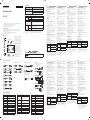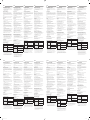La página se está cargando...

Deutsch
Kurzanleitung zur Konguration
• Farbe und Aussehen des Geräts sind geräteabhängig, und jederzeitige
Änderungen der technischen Daten des Geräts zum Zweck der
Leistungssteigerung sind vorbehalten.
• Weitere Informationen nden Sie im Benutzerhandbuch, das Sie von
der Website herunterladen können.
Überprüfen des Lieferumfangs
(1) Kurzanleitung zur Konguration (2) Garantiekarte (nicht überall
verfügbar) (3) Erklärungen zur Einhaltung gesetzlicher Vorschriften
(4) Netzkabel (5) Batterien (nicht überall verfügbar) (6) USB-Kabel
(7) Fernbedienung (8) RS232C(IN)-Adapter (9) 1 Schraube (M3 L8) (10) USB-
Abdeckung
Wenn Komponenten fehlen, wenden Sie sich an den Anbieter, bei dem Sie
das Gerät gekauft haben.
Der Inhalt der Lieferkiste kann sich je nach Standort unterscheiden.
Rückseite
01 Stellen Sie die Verbindung mit einem USB-Port des Produkts her, um
die Touch-Funktion zu verwenden.
02 Stellen Sie die Verbindung mit einem PC her, um die Touch-Funktion
zu verwenden.
03 Zum Anschließen eines USB-Speichergeräts.
04 Zum Anschließen an MDC mit Hilfe eines RS232C-Adapters.
05 Zum Empfangen des Tons von einem Quellgerät mit Hilfe eines
Audiokabels.
06 Zum Anschließen an den Audioausgang eines Quellgerätes
07 Zum Anschließen eines Quellgeräts mit Hilfe eines HDMI-Kabels.
08 DVI IN: Zum Anschließen an ein Quellgerät mit Hilfe eines DVI- oder
HDMI/DVI-Kabels.
RGB IN: Anschluss an einen PC mit dem (speziellen) D-SUB/DVI-Kabel
(oder D-SUB-Kabel mit D-SUB/DVI-Adapter).
MAGICINFO IN: Verwenden Sie zum Anschließen einer Netzwerkbox
(separat erhältlich) das (dafür vorgesehen) DP/DVI-Kabel.
09 Zum Anschließen eines Quellgeräts mit Hilfe eines DP-Kabels.
10 Zum Anschließen eines anderen Geräts mit Hilfe eines Serienkabels
(DP-Port).
11 Zum Anschließen an MDC mit Hilfe eines LAN-Kabels.
Anschließen und Verwenden eines externen Geräts
Berücksichtigen Sie die Beschreibungen auf der vorherigen Seite.
• Für die gemeinsame Verwendung von alten und neuen Modellen
kontaktieren Sie bitte zuerst den Händler, bei dem Sie die Produkte
gekauft haben, um deren Kompatibilität zu prüfen.
• Verwenden Sie ein Cat 7-Kabel (STP*-Typ) für die Verbindung.
* Abgeschirmtes verdrilltes Kabel (Shielded Twisted Pair).
Verbinden mit MDC
Informationen zur Verwendung des Programms MDC nden Sie nach der
Installation in der Hilfe.
Das Programm MDC ist auf der Website erhältlich.
Handbuch zur Fehlerbehebung
Problem Lösungen
Der Bildschirm wird
ständig ein- und
ausgeschaltet.
Überprüfen Sie die Kabelverbindung
zwischen dem Gerät und dem PC.
Kein Signal wird auf dem
Bildschirm angezeigt.
Überprüfen Sie, ob das Gerät korrekt über
ein Kabel angeschlossen ist.
Überprüfen Sie, ob das angeschlossene
Gerät eingeschaltet ist.
• Dies ist ein Produkt der Klasse A. In einer häuslichen Umgebung kann
dieses Produkt Funkstörungen verursachen. In solchen Fällen obliegt
es dem Nutzer, angemessene Maßnahmen zu ergreifen.
• Für Informationen zum Umweltengagement und produktspezischen
regulatorischen Verpichtungen von Samsung, z. B. REACH, WEEE,
Batterien, besuchen Sie http://www.samsung.com/uk/aboutsamsung/
samsungelectronics/corporatecitizenship/data_corner.html
Ελληνικά
Οδηγός γρήγορης εγκατάστασης
• Το χρώµα και η εµφάνιση ενδέχεται να διαφέρουν ανάλογα µε
το προϊόν και οι προδιαγραφές υπόκεινται σε αλλαγή χωρίς
προειδοποίηση για λόγους βελτίωσης της απόδοσης.
• Πραγµατοποιήστε λήψη του εγχειριδίου χρήσης από την τοποθεσία
web για περισσότερες λεπτοµέρειες.
Έλεγχος των µερών
(1) Οδηγός γρήγορης εγκατάστασης (2) Κάρτα εγγύησης (Δεν διατίθεται
σε ορισµένες περιοχές) (3) Οδηγός κανονισµών (4) Καλώδιο ρεύµατος
(5) Μπαταρίες (Δεν διατίθεται σε ορισµένες περιοχές) (6) Καλώδιο
USB (7) Τηλεχειριστήριο (8) Προσαρµογέας RS232C(IN) (9) Βίδες (M3L8,
1 τεµάχιο) (10) Κάλυμμα USB
Επικοινωνήστε µε το κατάστηµα από όπου αγοράσατε το προϊόν εάν
λείπουν κάποια µέρη.
Τα µέρη ενδέχεται να διαφέρουν σε διαφορετικές περιοχές.
Πίσω πλευρά
01 Συνδέστε σε μια θύρα USB του προϊόντος για να χρησιμοποιήσετε τη
λειτουργία αφής.
02 Συνδέστε σε έναν υπολογιστή για να χρησιμοποιήσετε τη λειτουργία
αφής.
03 Συνδέεται σε συσκευή μνήμης USB.
04 Συνδέεται σε MDC, με τη χρήση προσαρμογέα RS232C.
05 Λαμβάνει ήχο από μια συσκευή πηγής μέσω καλωδίου ήχου.
06 Συνδέεται στη θύρα ήχου μιας συσκευής πηγής.
07 Συνδέεται σε μια συσκευή πηγής μέσω καλωδίου HDMI.
08 DVI IN: Συνδέεται σε μια συσκευή πηγής, χρησιμοποιώντας ένα
καλώδιο DVI ή HDMI-DVI.
RGB IN: Χρησιμοποιήστε το (ειδικό) καλώδιο D-SUB - DVI (ή το
καλώδιο D-SUB, με προσαρμογέα D-SUB προς DVI) όταν συνδέετε έναν
υπολογιστή.
MAGICINFO IN: Χρησιμοποιήστε το (ειδικό) καλώδιο DP-DVI όταν
συνδέετε μια συσκευή δικτύου (πωλείται ξεχωριστά).
09 Συνδέεται σε συσκευή πηγής μέσω καλωδίου DP.
10 Συνδέεται σε άλλο προϊόν με τη χρήση σύνδεσης καλωδίου εν σειρά
(θύρα DP).
11 Συνδέεται στην εφαρμογή MDC μέσω καλωδίου LAN.
Σύνδεση και χρήση µιας συσκευής πηγής
Ανατρέξτε στις περιγραφές που θα βρείτε στην προηγούµενη σελίδα.
• Για να χρησιµοποιήσετε παλαιότερα και νέα µοντέλα µαζί,
επικοινωνήστε πρώτα µε τον αντιπρόσωπο από τον οποίο αγοράστηκε
το προϊόν, για να ελέγξει εάν είναι συµβατά.
• Για τη σύνδεση, χρησιµοποιήστε καλώδιο κατηγορίας 7 (Cat 7) (*τύπου
STP).
* Συνεστραµµένο ζεύγος καλωδίων.
Σύνδεση στο MDC
Για λεπτοµέρειες σχετικά µε τη χρήση του προγράµµατος MDC, ανατρέξτε
στη Βοήθεια µετά την εγκατάσταση του προγράµµατος.
Το πρόγραµµα MDC είναι διαθέσιµο στην τοποθεσία web.
Οδηγός αντιµετώπισης προβληµάτων
Προβλήµατα Λύσεις
Η οθόνη εξακολουθεί να
ενεργοποιείται και να
απενεργοποιείται.
Ελέγξτε τη σύνδεση καλωδίου µεταξύ του
προϊόντος και του υπολογιστή και βεβαιωθείτε
ότι η σύνδεση είναι ασφαλής.
Εµφανίζεται το µήνυµα
Χωρίς σήµα στην οθόνη.
Βεβαιωθείτε ότι το προϊόν έχει συνδεθεί
σωστά µε καλώδιο.
Βεβαιωθείτε ότι η συσκευή που έχει συνδεθεί στο
προϊόν είναι ενεργοποιηµένη.
• Αυτό το προϊόν εµπίπτει στην κατηγορία προϊόντων κλάσης Α.
Σε οικιακές συνθήκες αυτό το προϊόν ενδέχεται να προκαλέσει
ραδιοπαρεµβολές, και σε αυτήν την περίπτωση ο χρήστης ενδέχεται
να χρειαστεί να λάβει πρόσθετα µέτρα.
• Για πληροφορίες σχετικά µε τις περιβαλλοντικές δεσµεύσεις της
Samsung και τις κανονιστικές υποχρεώσεις που αφορούν το προϊόν,
π.χ. REACH, WEEE, µπαταρίες, επισκεφθείτε τη διεύθυνση http://
www.samsung.com/uk/aboutsamsung/samsungelectronics/
corporatecitizenship/data_corner.html
Magyar
Gyors telepítési útmutató
• A termék színe és kialakítása a típustól függően eltérhet, és a termék
műszaki jellemzői a teljesítmény javítása céljából előzetes értesítés
nélkül megváltozhatnak.
• További információért töltse le a felhasználói kézikönyvet a
weboldalról.
Az alkatrészek meglétének ellenőrzése
(1) Gyors telepítési útmutató (2) Garanciakártya (Nem mindenhol érhető el)
(3) Szabályozó útmutató (4) Tápkábel (5) Elemek (Nem mindenhol érhető
el) (6) USB-kábel (7) Távirányító (8) RS232C(IN)-adapter (9) Csavar (M3L8,
1 db) (10) USB-fedél
Ha bármelyik alkatrész hiányzik, forduljon a forgalmazóhoz.
Az alkatrészek térségenként eltérhetnek.
Hátoldal
01 Az érintési funkció használatához kapcsolódjon egy USB-porthoz a
terméken.
02 Az érintési funkció használatához kapcsolódjon egy PC-hez.
03 Csatlakoztatás USB-eszközhöz.
04 Az MDC-hez csatlakozik RS232C-adapterrel.
05 Audiokábelen keresztül fogad hangot a forráseszközről.
06 A forráseszköz audiokimenetéhez csatlakozik.
07 HDMI-kábellel csatlakozik a forráskészülékhez.
08 DVI IN: DVI-kábel vagy HDMI–DVI-kábel segítségével csatlakozik a
forráseszközhöz.
RGB IN: Használja a (kifejezetten ehhez használatos) D-SUB–DVI-
kábelt (vagy a D-SUB–DVI-adapterrel rendelkező D-SUB-kábelt) a
számítógéphez csatlakoztatáshoz.
MAGICINFO IN: Használja a (kifejezetten ehhez használatos) DP-DVI-
kábelt, amikor (külön kapható) hálózati dobozt csatlakoztat.
09 DP-kábellel csatlakozik a forráskészülékhez.
10 Egy másik termékhez kapcsolódás lánckábellel (DP port).
11 LAN-kábellel csatlakozik az MDC-hez.
Forráseszköz csatlakoztatása és használata
Lásd a leírásokat az előző oldalon.
• Ha régi és új modelleket szeretne együtt használni, a kompatibilitást
illetően előbb lépjen kapcsolatba azzal a forgalmazóval, akinél a
terméket vásárolta.
• A csatlakoztatáshoz Cat 7(*STP típusú) kábelt használjon.
* Árnyékolt sodrott kábel.
Csatlakoztatás MDC-hez
Az MDC program használatának részleteit a Súgóban találja, a program
telepítését követően.
Az MDC program a honlapon érhető el.
Hibaelhárítási útmutató
Problémák Megoldások
A képernyő felváltva be-
és kikapcsol.
Ellenőrizze a készülék és a számítógép
közötti kábeles kapcsolatot, és győződjön
meg arról, hogy a csatlakoztatás stabil.
A képernyőn a Nincs jel
üzenet látható.
Győződjön meg arról, hogy a készülék
megfelelően van csatlakoztatva a kábellel.
Ellenőrizze, hogy be van-e kapcsolva a
kijelzőhöz csatlakoztatott eszköz.
• Ez egy A osztályú készülék. Lakossági környezetben a készülék
rádióinterferenciát okozhat, ez esetben szükség lehet a felhasználó
által tett megfelelő intézkedésekre.
• A Samsung környezetvédelmi elkötelezettségeivel és termékspecikus
szabályozási követelményekkel kapcsolatos információkért, például
REACH, WEEE és elemek, látogasson el a http://www.samsung.
com/uk/aboutsamsung/samsungelectronics/corporatecitizenship/
data_corner.html weboldalra.
Italiano
Guida di installazione rapida
• Il colore e l’aspetto possono variare a seconda del prodotto, inoltre
le speciche sono soggette a modica senza preavviso allo scopo di
migliorare le prestazioni del prodotto.
• Per ulteriori dettagli, è possibile scaricare il manuale utente dal sito
Web.
Verica dei componenti
(1) Guida di installazione rapida (2) Garanzia (Non disponibile in alcuni
paesi) (3) Guida alle normative vigenti (4) Cavo di alimentazione
(5) Batterie (Non disponibile in alcuni paesi) (6) Cavo USB (7) Telecomando
(8) Adattatore RS232C(IN) (9) Vite (M3L8, 1 unità) (10) Coperchio USB
Se alcuni componenti risultassero mancanti, rivolgersi al punto vendita
presso il quale è stato acquistato il prodotto.
I componenti possono variare in base alla località.
Parte posteriore
01 Collegare ad una porta USB del prodotto per usare la funzione touch.
02 Collegare ad un PC per usare la funzione touch.
03 Collegare ad un dispositivo di memoria USB.
04 Si collega al MDC usando un adattatore RS232C.
05 Riceve l’audio da un dispositivo sorgente mediante un cavo audio.
06 Si collega all’audio di un dispositivo sorgente.
07 Si collega ad un dispositivo sorgente usando un cavo HDMI.
08 DVI IN: Si collega ad un dispositivo sorgente usando un cavo DVI o un
cavo HDMI-DVI.
RGB IN: Usare un cavo (dedicato) D-SUB - DVI (o un cavo D-SUB con un
adattatore D-SUB - DVI) nel collegamento ad un PC.
MAGICINFO IN: Usare il cavo DP-DVI (dedicato) per collegare uno
switch di rete (venduto a parte).
09 Si collega ad un dispositivo sorgente usando un cavo DP.
10 Consente il collegamento ad un altro prodotto mediante un cavo daisy
chain (porta DP).
11 Si collega al MDC usando un cavo LAN.
Connessione e uso di un dispositivo sorgente
Fare riferimento alle descrizioni riportate alla pagina precedente.
• Per utilizzare contemporaneamente i modelli vecchi e nuovi, contattare
innanzitutto il rivenditore da cui è stato acquistato il prodotto per
vericarne la compatibilità.
• Utilizzare il cavo Cat 7 (tipo *STP) per la connessione.
*Shielded Twist Pair, doppino ritorto schermato.
Collegamento a MDC
Per i dettagli su come utilizzare il programma MDC, consultare la guida
dopo aver installato il programma.
Il programma MDC è disponibile sul sito Web.
Guida alla risoluzione dei problemi
Problemi Soluzioni
Lo schermo si accende e
si spegne.
Controllare la connessione del cavo
tra il prodotto e il PC e vericare che il
collegamento sia sicuro.
Sullo schermo viene
visualizzato Nessun
segnale.
Vericare che il prodotto sia collegato
correttamente mediante cavo.
Vericare che il dispositivo collegato al
prodotto sia acceso.
• Questo è un prodotto di classe A. Nell’ambito di un ambiente
domestico potrebbe generare interferenze radio, rendendo necessario
per l’utente adottare misure adeguate.
• Per informazioni sugli impegni ambientali assunti da Samsung e gli
obblighi normativi specici del prodotto, ad es. REACH, WEEE, batterie,
visitare la pagina http://www.samsung.com/uk/aboutsamsung/
samsungelectronics/corporatecitizenship/data_corner.html
Português
Manual de conguração rápida
• A cor e o aspecto podem diferir consoante o produto e as especicações
estão sujeitas a alterações sem aviso prévio para melhorar o
desempenho.
• Transra o manual do utilizador do website para obter mais
informações.
Vericação dos componentes
(1) Manual de conguração rápida (2) Cartão de garantia (não disponível
nalguns locais) (3) Guia de regulamentação (4) Cabo de alimentação
(5) Pilhas (não disponíveis nalguns locais) (6) Cabo USB (7) Telecomando
(8) Adaptador RS232C(IN) (9) Parafuso (M3L8, 1 unid.) (10) Tampa para
entrada USB
Contacte o vendedor onde adquiriu o produto caso haja componentes em
falta.
Os componentes podem variar em locais diferentes.
Parte posterior
01 Ligue a uma porta USB no produto para utilizar a função táctil.
02 Ligue a um PC para utilizar a função táctil.
03 Ligue a um dispositivo de memória USB.
04 Liga-se a um MDC utilizando um adaptador RS232C.
05 Recebe o som de um dispositivo de entrada através de um cabo de
áudio.
06 Liga-se ao áudio de um dispositivo de entrada.
07 Liga-se a um dispositivo de entrada utilizando um cabo HDMI.
08 DVI IN: Liga-se a um dispositivo de entrada utilizando um cabo DVI ou
HDMI-DVI.
RGB IN: Utilizar o cabo DVI - D-SUB (dedicado) (ou o cabo D-SUB com
adaptador D-SUB/DVI) ao ligar um PC.
MAGICINFO IN: Utilize o cabo DP-DVI (dedicado) quando ligar uma
caixa de rede (vendida separadamente).
09 Liga-se a um dispositivo de entrada utilizando um cabo DP.
10 Liga-se a outro produto através de um cabo daisy-chain (porta DP).
11 Liga-se ao MDC através de um cabo LAN.
Ligar e utilizar um dispositivo de entrada
Consulte as descrições na página anterior.
• Se quiser utilizar modelos novos juntamente com modelos velhos,
contacte primeiro o revendedor que lhe vendeu o produto para vericar
se estes são compatíveis.
• Utilize um cabo Cat 7 (*tipo STP) para a ligação.
*Par trançado blindado.
Ligar ao MDC
Para obter detalhes sobre como usar o programa MDC, consulte a Ajuda
depois de instalar o programa.
O programa MDC está disponível no site.
Guia de resolução de problemas
Problemas Soluções
O ecrã está
continuamente a ligar e a
desligar.
Verique a ligação do cabo entre o produto
e o PC, e certique-se de que a ligação está
bem efectuada.
A mensagem Sem sinal é
exibida no ecrã.
Verique se o produto está ligado
correctamente com um cabo.
Verique se o dispositivo ligado ao produto
está ligado.
• Este é um produto de classe A. Num ambiente doméstico, este produto
poderá provocar interferência radioelétrica. Caso tal aconteça, o
utilizador poderá ter de tomar medidas adequadas.
• Para obter informações sobre os compromissos ambientais da
Samsung e as obrigações regulamentares especícas do produto, por
exemplo, REACH, WEEE e pilhas, visite http://www.samsung.com/uk/
aboutsamsung/samsungelectronics/corporatecitizenship/data_corner.
html
Română
Ghid de congurare rapidă
• Culoarea şi aspectul pot diferite în funcţie de produs, iar specicaţiile
se pot schimba fără noticare prealabilă, pentru a îmbunătăţi
performanţa.
• Descărcați manualul de utilizare de pe site-ul web pentru mai multe
detalii.
Vericarea componentelor
(1) Ghid de congurare rapidă (2) Certicat de garanţie (Nu este disponibil
în unele ţări) (3) Ghid de reglementare (4) Cablu de alimentare (5) Baterii
(Nu este disponibil în unele ţări) (6) Cablu USB (7) Telecomanda (8) Adaptor
RS232C(IN) (9) Şuruburi (M3L8, 1 bucăţi) (10) Protecţie USB
În cazul în care lipsesc componente, contactaţi furnizorul de la care aţi
achiziţionat produsul.
Componentele pot diferi în locaţii diferite.
Partea din spate
01 Conectaţi-vă la un port USB de pe produs pentru a utiliza funcţia
tactilă.
02 Conectaţi-vă la un PC pentru a utiliza funcţia tactilă.
03 Conectare la un dispozitiv cu memorie USB.
04 Conectează la MDC utilizând un adaptor RS232C.
05 Primeşte sunet de la un dispozitiv sursă prin intermediul unui cablu
audio.
06 Conectează la sunetul unui dispozitiv sursă.
07 Conectează la un dispozitiv sursă utilizând un cablu HDMI.
08 DVI IN: Conectează un dispozitiv sursă utilizând un cablu DVI sau un
cablu HDMI-DVI.
RGB IN: Utilizaţi cablul D-SUB - DVI (dedicat) (sau cablul D-SUB cu
D-SUB la adaptorul DVI) pentru conectarea la un alt monitor utilizând
cablul PC.
MAGICINFO IN: Utilizaţi cablul (dedicat) DP-DVI atunci când conectaţi o
casetă de reţea (comercializată separat).
09 Conectează la un dispozitiv sursă utilizând un cablu DP.
10 Conectează un alt produs utilizând o conexiune a cablurilor în serie de
tip margaretă (port DP).
11 Conectează la MDC utilizând un cablu LAN.
Conectarea şi utilizarea unui dispozitiv sursă
Consultați descrierile de la pagina anterioară.
• Pentru a utiliza în paralel modele noi şi modele vechi, contactaţi mai
întâi distribuitorul de la care s-a achiziţionat produsul, pentru a verica
dacă sunt compatibile.
• Utilizaţi un cablu Cat 7(*tip STP) pentru conexiune.
*Cablu izolat cu perechi torsadate.
Conectarea la MDC
Pentru detalii privind utilizarea programului MDC, consultați Ajutor după
instalarea programului.
Programul MDC este disponibil pe site-ul web.
Ghid de depanare
Probleme Soluţii
Ecranul se stinge şi se
aprinde continuu.
Vericaţi conectarea cablului dintre produs
şi PC şi asiguraţi-vă că este bine xată.
No Signal este aşat pe
ecran.
Vericaţi dacă produsul este conectat corect
cu un cablu.
Vericaţi dacă dispozitivul conectat la
produs este pornit.
• Acesta este un produs de clasa A. Într-un mediu domestic, acest
produs poate cauza interferențe radio, caz în care poate necesar ca
utilizatorul să ia măsurile adecvate.
• Pentru informații despre angajamentele Samsung privind mediul
și reglementările specice produsului, de exemplu, REACH, WEEE,
Baterii, vizitați http://www.samsung.com/uk/aboutsamsung/
samsungelectronics/corporatecitizenship/data_corner.html
Srpski
Vodič za brzo postavljanje
• Boja i izgled mogu da se razlikuju u zavisnosti od proizvoda, a
specikacije podležu promenama bez prethodnog obaveštenja, radi
poboljšanja performansi.
• Dodatne informacije nalaze se u korisničkom priručniku koji možete da
preuzmete sa veb-sajta.
Provera komponenti
(1) Vodič za brzo postavljanje (2) Garancijska kartica (Nije dostupno na
nekim lokacijama) (3) Vodič kroz propise (4) Kabl za napajanje (5) Baterije
(Nije dostupno na nekim lokacijama) (6) USB kabl (7) Daljinski upravljač
(8) Adapter RS232C (IN) (9) Zavrtanj (M3L8, 1 komad) (10) USB poklopac
Ako neka komponenta nedostaje, obratite se prodavcu kod koga ste kupili
ovaj proizvod.
Komponente mogu da se razlikuju u zavisnosti od lokacije.
Druga strana
01 Povežite na USB port na proizvodu da biste koristili funkciju dodira.
02 Povežite na računar da biste koristili funkciju dodira.
03 Povezivanje sa USB memorijskim uređajem.
04 Povezivanje na programom MDC pomoću adaptera RS232C.
05 Prijem zvuka sa spoljnog uređaja preko audio kabla.
06 Povezivanje sa audio priključkom na spoljnom uređaju.
07 Povezivanje sa spoljnim uređajem pomoću HDMI kabla.
08 DVI IN: Povezivanje sa spoljnim uređajem pomoću DVI ili HDMI-DVI
kabla.
RGB IN: Koristite (namenski) D-SUB – DVI kabl (ili D-SUB kabl sa D-SUB
za DVI adapter) prilikom povezivanja računara.
MAGICINFO IN: Koristite (namenski) DP-DVI kabl kada povezujete
mrežnu kutiju (prodaje se zasebno).
09 Povezivanje sa spoljnim uređajem pomoću DP kabla.
10 Povezivanje sa drugim uređajem pomoću kabla za ulančavanje uređaja
(DP priključak).
11 Povezuje se sa programom MDC pomoću LAN kabla.
Povezivanje i korišćenje izvornog uređaja
Pogledajte opise na prethodnoj stranici.
• Ako želite da zajedno koristite stare i nove modele, prvo se obratite
prodavcu od koga je proizvod kupljen, da biste proverili da li su
proizvodi kompatibilni.
• Koristite Cat 7(*STP tip) kabl za vezu.
*Oklopljena upredena parica.
Povezivanje sa MDC-om
Za informacije o korišćenju programa MDC pogledajte Pomoć nakon
instaliranja programa.
Program MDC je dostupan na veb-sajtu.
Vodič za rešavanje problema
Problemi Rešenja
Ekran se neprestano
uključuje i isključuje.
Proverite kabl kojim je uređaj povezan sa
računarom i da li je kabl pravilno povezan.
Na ekranu će se prikazati
poruka No Signal.
Proverite da li je kabl pravilno priključen
u uređaj.
Proverite da li je uređaj koji je povezan sa
proizvodom uključen.
• Ovo je proizvod klase A. U kućnom okruženju ovaj proizvod može
da stvori radio-smetnje u kom slučaju će korisnik možda morati da
preduzme odgovarajuće mere.
• Informacije o posvećenosti kompanije Samsung zaštiti životne sredine
i obavezi poštovanja propisa koji se odnose na proizvode, npr. REACH,
WEEE, baterije, potražite na adresi http://www.samsung.com/uk/
aboutsamsung/samsungelectronics/corporatecitizenship/data_corner.
html
Slovenčina
Príručka rýchlym nastavením
• Farba a vzhľad sa môžu odlišovať v závislosti od konkrétneho produktu
a technické parametre podliehajú zmenám bez predchádzajúceho
upozornenia v záujme zvyšovania výkonu.
• Z webovej lokality si prevezmite používateľskú príručku, v ktorej
nájdete ďalšie podrobnosti.
Kontrola komponentov
(1) Príručka rýchlym nastavením (2) Záručný list (V niektorých lokalitách
nie je k dispozícii) (3) Príručka s uvedením predpisov (4) Napájací kábel
(5) Batérie (V niektorých lokalitách nie je k dispozícii) (6) Kábel USB
(7) Diaľkové ovládanie (8) Adaptér RS232C (IN) (9) Skrutka (M3L8, 1 ks)
(10) Kryt vstupu USB
Ak chýbajú niektoré komponenty, kontaktujte predajcu, u ktorého ste
produkt kúpili.
Komponenty sa môžu na rôznych miestach líšiť.
Zadná strana
01 Jeden koniec kábla pripojte k portu USB na produkte.
02 Druhý koniec kábla pripojte k počítaču. Následne budete môcť využívať
funkciu dotykového ovládania.
03 Slúži na pripojenie pamäťového zariadenia USB.
04 Pripája sa k MDC pomocou adaptéra RS232C.
05 Prijíma zvuk zo zdrojového zariadenia pomocou zvukového kábla.
06 Pripája sa k zvuku zdrojového zariadenia.
07 Slúži na pripojenie k zdrojovému zariadeniu pomocou kábla HDMI.
08 DVI IN: Pripája sa k zdrojovému zariadeniu pomocou kábla DVI alebo
kábla HDMI-DVI.
RGB IN: Pri pripájaní počítača použite (špeciálny) kábel D-SUB - DVI
(alebo kábel D-SUB s adaptérom D-SUB na DVI).
MAGICINFO IN: Na pripojenie sieťového rozhrania použite (špeciálny)
kábel DP-DVI (predáva sa samostatne).
09 Slúži na pripojenie k zdrojovému zariadeniu pomocou kábla DP.
10 Slúži na pripojenie k inému zariadeniu pomocou kábla DP na sériové
spojenie.
11 Slúži na pripojenie k zariadeniu MDC pomocou kábla LAN.
Pripojenie a používanie zdrojového zariadenia
Pozrite si opisy na predchádzajúcej strane.
• V prípade, že chcete používať starý i nový model spoločne, najprv sa
obráťte na predajcu, u ktorého ste výrobok zakúpili, aby ste zistili, či sú
modely kompatibilné.
• Na pripojenie použite kábel Cat 7 (typ STP*).
* tienená krútená dvojlinka.
Pripojenie k systému MDC
Podrobnosti o používaní programu MDC nájdete v časti Help (Pomocník) po
nainštalovaní programu.
Program MDC je k dispozícii na webovej lokalite.
Sprievodca riešením problémov
Problémy Riešenia
Obrazovka sa neustále
zapína a vypína.
Skontrolujte káblové pripojenie medzi
produktom a počítačom a zabezpečte, aby
pripojenie bolo bezpečné.
Žiadny signál sa
zobrazuje na obrazovke.
Skontrolujte, či je produkt správne pripojený
pomocou kábla.
Skontrolujte, či je zariadenie pripojené k
produktu zapnuté.
• Toto je produkt triedy A. V domácom prostredí môže tento produkt
spôsobovať rádiové rušenie, pričom v takom prípade môže byť zo strany
používateľa nutné prijať vhodné opatrenia.
• Informácie o environmentálnych záväzkoch spoločnosti Samsung
a regulačných povinnostiach týkajúcich sa konkrétnych produktov,
napríklad predpisov REACH, WEEE alebo batérií, nájdete na lokalite
http://www.samsung.com/uk/aboutsamsung/samsungelectronics/
corporatecitizenship/data_corner.html
Latviešu
Ātrās uzstādīšanas pamācība
• Krāsa un izskats var atšķirties atkarībā no izstrādājuma. Lai uzlabotu
izstrādājuma veiktspēju, tā specikācijas var tikt mainītas bez
iepriekšējā brīdinājuma.
• Lai iegūtu papildinformāciju, lejupielādējiet lietošanas rokasgrāmatu
no tīmekļa vietnes.
Sastāvdaļu pārbaude
(1) Ātrās uzstādīšanas pamācība (2) Garantijas karte (nav pieejams dažās
atrašanās vietās) (3) Normatīvā dokumentācija (4) Strāvas vads (5) Baterijas
(nav pieejams dažās atrašanās vietās) (6) USB kabelis (7) Tālvadības pults
(8) RS232C(IN) adapteris (9) Skrūves (M3L8, 1 gab.) (10) USB pieslēgvietas
vāciņš
Ja kāda no izstrādājuma sastāvdaļām trūkst, sazinieties ar tā pārdevēju.
Dažādās atrašanās vietās sastāvdaļas var atšķirties.
Otra puse
01 Pievienojiet izstrādājumu USB portam, lai izmantotu skāriena funkciju.
02 Pievienojiet datoram, lai izmantotu skāriena funkciju.
03 Savieno ar USB atmiņas ierīci.
04 MDC pievienošanai, izmantojot RS232C adapteri.
05 Uztver skaņu no avota ierīces pa audio kabeli.
06 Avota ierīces audio pievienošanai.
07 Avota ierīces pievienošana, izmantojot HDMI kabeli.
08 DVI IN: avota ierīces pievienošanai, izmantojot DVI kabeli vai HDMI-DVI
kabeli.
PC IN: datora pievienošanai izmantojiet (atvēlēto) D-SUB - DVI kabeli
(vai D-SUB kabeli ar D-SUB - DVI adapteri).
MAGICINFO IN: lai pievienotu tīkla bloku (iegādājams atsevišķi),
izmantojiet (tam paredzētu) DP-DVI kabeli.
09 Avota ierīces pievienošanai, izmantojot DP kabeli.
10 Ļauj izveidot savienojumu ar citu izstrādājumu, izmantojot
ziedlapķēdes (DP pieslēgvietas) kabeli.
11 MDC pievienošanai, izmantojot lokālā tīkla kabeli.
Avota ierīces pievienošana un izmantošana
Skatiet aprakstus iepriekšējā lappusē.
• Ja vēlaties vienlaikus izmantot vecos un jaunos modeļus, vispirms
sazinieties ar izplatītāju, no kura iegādājāties izstrādājumu, lai uzzinātu,
vai modeļi ir saderīgi.
• Savienojuma izveidei izmantojiet Cat 7 (*STP tipa) kabeli.
* Ekranēts vītais pāris.
Savienojuma izveide ar MDC
Plašāku informāciju par programmas MDC lietošanu skatiet sadaļā
Palīdzība pēc programmas instalēšanas.
Programma MDC ir pieejama tīmekļa vietnē.
Problēmu novēršanas rokasgrāmata
Problēmas Risinājumi
Ekrāns nepārtraukti
ieslēdzas un izslēdzas.
Pārbaudiet kabeļa savienojumu starp
izstrādājumu un datoru un pārliecinieties, ka
tas ir rūpīgi pievienots.
Ekrānā tiek parādīts
paziņojums No Signal.
Pārbaudiet, vai izstrādājumam pareizi
pievienots kabelis.
Pārbaudiet, vai izstrādājumam pievienotā
ierīce ir ieslēgta.
• Šis ir A klases izstrādājums. Mājas apstākļos šis izstrādājums var
izraisīt radiosakaru traucējumus, tādā gadījumā lietotājam var būt
nepieciešams veikt atbilstošas darbības.
• Papildinformāciju par Samsung vides aizsardzības pasākumiem
un izstrādājumam raksturīgajiem normatīvajiem pienākumiem,
piemēram, REACH, WEEE, akumulatoriem, apmeklējiet vietni http://
www.samsung.com/uk/aboutsamsung/samsungelectronics/
corporatecitizenship/data_corner.html
Lietuvių kalba
Greitos sąrankos vadovas
• Atsižvelgiant į gaminį, spalva ir išvaizda gali skirtis, siekiant pagerinti
gaminio veikimo efektyvumą specikacijos gali būti keičiamos be
išankstinio įspėjimo.
• Jei reikia daugiau informacijos, iš svetainės atsisiųskite naudotojo
vadovą.
Sudedamųjų dalių tikrinimas
(1) Greitos sąrankos vadovas (2) Garantijos kortelė (Neprieinama kai
kuriose vietovėse) (3) Nustatymų vadovas (4) Maitinimo laidas (5) Baterijos
(Neprieinama kai kuriose vietovėse) (6) USB laidas (7) Nuotolinio valdymo
pultas (8) RS232C(IN) adapteris (9) Varžtas (M3L8, 1 vnt.) (10) USB dangtelis
Jeigu trūksta sudedamųjų dalių, kreipkitės į pardavėją, iš kurio įsigijote šį
gaminį.
Sudedamosios dalys skirtinguose regionuose gali būti skirtingos.
Galinė pusė
01 Junkite prie gaminio USB prievado, kad galėtumėte naudotis jutikline
funkcija.
02 Junkite prie kompiuterio, kad galėtumėte naudotis jutikline funkcija.
03 Prijungiamas USB atminties įrenginys.
04 Gaminys prie MDC prijungiamas RS232C adapteriu.
05 Per garso kabelį priimamas garsas iš šaltinio įrenginio.
06 Prijungiamas šaltinio įrenginio garsas.
07 Prijungiama prie šaltinio įrenginio HDMI kabeliu.
08 DVI IN: Gaminys prie šaltinio įrenginio prijungiamas DVI arba HDMI ir
DVI jungiamuoju laidu.
PC IN: kompiuteriui prijungti naudokite (skirtąjį) D-SUB – DVI kabelį
(arba D-SUB kabelį su D-SUB – DVI adapteriu).
MAGICINFO IN: Prijungdami tinklo dėžutę (parduodama atskirai)
naudokite (specialų) DP-DVI laidą.
09 Prijungiama prie šaltinio įrenginio naudojant DP laidą.
10 Prie kito prietaiso galima jungtis naudojant grandininio jungimo („daisy
chain“) kabelį (per DP prievadą).
11 Prijungiama MDC naudojant LAN laidą.
Šaltinio įrenginio prijungimas ir naudojimas
Žr. ankstesniame puslapyje pateikiamus aprašymus.
• Norėdami kartu naudoti senus ir naujus modelius, pirmiausia
susisiekite su prekybos atstovu, iš kurio įsigijote gaminį, ir išsiaiškinkite,
ar jie yra suderinami.
• Jungčiai naudokite „Cat 7“ (*STP tipo) laidą.
* Izoliuotas, pintas, dviejų gijų.
Prisijungimas prie MDC
Įdiegę programą, išsamesnės informacijos apie MDC programos naudojimą
rasite žinyne.
MDC programą rasite svetainėje.
Gedimų nustatymo ir šalinimo instrukcija
Problemos Sprendimai
Ekranas vis įsijungia ir
išsijungia.
Patikrinkite laidą, kuriuo gaminys prijungtas
prie kompiuterio, ir įsitikinkite, kad jis gerai
pritvirtintas.
Ekrane parodoma No
Signal.
Patikrinkite, ar gaminys tinkamai prijungtas
laidu.
Patikrinkite, ar įjungtas įrenginio, kuris
prijungtas prie gaminio, maitinimas.
• Tai yra A klasės gaminys. Buitinėje aplinkoje šis gaminys gali sukelti
radijo dažnių trukdžius, todėl naudotojui gali tekti imtis atitinkamų
priemonių.
• Daugiau informacijos apie „Samsung“ aplinkos apsaugos
įsipareigojimus ir gaminio specikacijų reikalavimus, pvz., REACH,
WEEE, baterijas, rasite apsilankę adresu http://www.samsung.com/uk/
aboutsamsung/samsungelectronics/corporatecitizenship/data_corner.
html
Norsk
Hurtigoppsettveiledning
• Fargen og utseendet kan variere avhengig av produktet, og
spesikasjonene kan endres uten forvarsel for å forbedre ytelsen.
• Last ned brukerhåndboken fra nettstedet hvis du ønsker ere
opplysninger.
Kontrollere komponentene
(1) Hurtigoppsettveiledning (2) Garantikort (Ikke tilgjengelig enkelte
steder) (3) Veiledning om lover og forskrifter (4) Strømledning (5) Batterier
(Ikke tilgjengelig enkelte steder) (6) USB-kabel (7) Fjernkontroll
(8) RS232C(IN)-adapter (9) Skrue (M3L8, 1 del) (10) USB-deksel
Kontakt leverandøren du kjøpte produktet av hvis det mangler noen
komponenter.
Komponenter kan variere på forskjellige steder.
Baksiden
01 Koble til en USB-port på produktet for å bruke berøringsfunksjonen.
02 Koble til en PC for å bruke berøringsfunksjonen.
03 Kobles til en USB-minneenhet.
04 Kobles til MDC med en RS232C-adapter.
05 Mottar lyd fra en kildeenhet via en lydkabel.
06 Kobles til lyden fra en kildeenhet.
07 Kobles til en kildeenhet med en HDMI-kabel.
08 DVI IN: Kobles til en kildeenhet med en DVI-kabel eller HDMI-DVI-
kabel.
PC IN: Bruk den (dedikerte) D-SUB – DVI-kabelen (eller D-SUB-kabelen
med D-SUB til DVI-adapter) ved tilkobling til en PC.
MAGICINFO IN: Bruk den (dedikerte) DP-DVI-kabelen når du kobler til
en nettverksboks (selges separat).
09 Kobles til en kildeenhet med en DP-kabel.
10 Kobler til en annen port med en seriekoblingskabel (DP-port).
11 Kobles til MDC med en LAN-kabel.
Koble til og bruke en kildeenhet
Se beskrivelsene på forrige side.
• For å bruke gamle og nye modeller sammen, ta først kontakt med
forhandleren som solgte produktet for å sjekke om de er kompatible.
• Bruk en Cat 7-kabel (*STP-type) for tilkoblingen.
* Shielded Twisted Pair (skjermet TP-kabel).
Koble til MDC
Du nner opplysninger om hvordan du bruker MDC-programmet i hjelpen
etter at du har installert programmet.
MDC-programmet er tilgjengelig på nettstedet.
Feilsøkingsveiledning
Problemer Løsninger
Skjermen slår seg av
og på.
Kontroller kabeltilkoblingen mellom
produktet og PC-en og kontroller at
forbindelsen er sikker.
No Signal vises på
skjermen.
Kontroller at produktet er koblet riktig til
med en kabel.
Kontroller at enheten som er koblet til
produktet er slått på.
• Dette er et klasse A-produkt. I en privat husholdning kan dette
produktet forårsake radiointerferens. I slike tilfeller må brukeren selv ta
nødvendige forholdsregler.
• Du nner informasjon om Samsungs miljøengasjement og
produktspesikke juridiske forpliktelser, blant annet REACH, WEEE og
bruk av batterier, på http://www.samsung.com/uk/aboutsamsung/
samsungelectronics/corporatecitizenship/data_corner.html
Polski
Skrócona instrukcja konguracji
• Kolor i wygląd mogą się różnić w zależności od produktu. Jego
specykacja może bez wcześniejszego powiadomienia ulec zmianie
mającej na celu poprawę jakości pracy.
• Więcej informacji można uzyskać, pobierając instrukcję obsługi ze
strony internetowej.
Sprawdzanie zawartości
(1) Skrócona instrukcja konguracji (2) Karta gwarancyjna (Dostępna w
zależności od kraju) (3) Instrukcja montażu (4) Kabel zasilający (5) Baterie
(Dostępna w zależności od kraju) (6) Kabel USB (7) Pilot (8) Adapter RS232C
(IN) (9) Śruba (M3L8, 1 szt.) (10) Osłona gniazda USB
Jeżeli brakuje jakichkolwiek elementów, skontaktuj się ze sprzedawcą
produktu.
Zawartość opakowania może się różnić w zależności od miejsca zakupu.
Widok z tyłu
01 Podłącz do gniazda USB na produkcie, aby korzystać z funkcji obsługi
dotykowej.
02 Podłącz do komputera, aby korzystać z funkcji obsługi dotykowej.
03 Do podłączenia urządzenia pamięci USB.
04 Do podłączenia MDC (adapter RS232C).
05 Do odbioru dźwięku z urządzenia audio za pomocą kabla audio.
06 Do podłączenia wyjścia audio urządzenia źródłowego.
07 Do podłączenia urządzenia źródłowego za pomocą kabla HDMI.
08 DVI IN: Do podłączenia urządzenia źródłowego za pomocą kabla DVI
lub kabla HDMI-DVI.
PC IN: Przy podłączaniu do komputera użyj (dedykowanego) kabla
D-SUB - DVI (lub kabla D-SUB z adapterem D-SUB do DVI).
MAGICINFO IN: Do podłączenia skrzynki sieciowej (sprzedawana
oddzielnie) należy użyć (dedykowanego) kabla DP-DVI.
09 Do podłączenia urządzenia źródłowego za pomocą kabla DP.
10 Połączenie z innym produktem kablem w układzie łańcuchowym (port
DP).
11 Do podłączenia MDC za pomocą kabla LAN.
Podłączanie i korzystanie z urządzenia źródłowego
Należy się zapoznać z opisami na poprzedniej stronie.
• Aby używać równocześnie starych i nowych modeli, należy najpierw
skontaktować się z dystrybutorem, od którego został zakupiony produkt,
aby uzyskać informację dotyczącą zgodności.
• Użyć kabla kategorii 7 (typu STP*).
*Shielded Twist Pair (skrętka ekranowana).
Ustanawianie połączenia z aplikacją MDC
Szczegółowe informacje na temat korzystania z programu MDC można
znaleźć w pomocy dostępnej po zainstalowaniu programu.
Program MDC jest dostępny na stronie internetowej.
Instrukcja rozwiązywania problemów
Problem Rozwiązanie
Ekran naprzemiennie
włącza się i wyłącza.
Sprawdź połączenie między urządzeniem
a komputerem i upewnij się, że zostało
wykonane poprawnie.
Na ekranie pojawia się
komunikat Brak sygnału.
Upewnij się, że urządzenie jest prawidłowo
podłączone kablem.
Sprawdź, czy urządzenie podłączone do
monitora jest włączone.
• To jest produkt klasy A. W środowisku domowym ten produkt może
powodować zakłócenia fal radiowych. W takim przypadku może być
wymagane podjęcie odpowiednich środków.
• Informacje na temat zobowiązań rmy Samsung w zakresie
ochrony środowiska oraz przestrzegania przepisów regulacyjnych
dotyczących produktów, np. rozporządzenia REACH, dyrektywy
WEEE oraz dyrektywy w sprawie baterii i akumulatorów, można
znaleźć pod adresem http://www.samsung.com/uk/aboutsamsung/
samsungelectronics/corporatecitizenship/data_corner.html
Slovenščina
Navodila za hitro namestitev
• Barva in videz se lahko razlikujeta glede na izdelek, specikacije pa se
lahko spremenijo brez predhodnega obvestila z namenom izboljšave
delovanja.
• Za nadaljnje informacije s spletnega mesta prenesite uporabniški
priročnik.
Pregled komponent
(1) Navodila za hitro namestitev (2) Garancijska kartica (ni na voljo povsod)
(3) Pravna navodila (4) Napajalni kabel (5) Baterije (ni na voljo povsod)
(6) Kabel USB (7) Daljinski upravljalnik (8) Adapter RS232C (IN) (9) Vijak
(M3L8, 1 kos) (10) Pokrov za USB
Če katere koli komponente manjkajo, se obrnite na ponudnika, pri katerem
ste izdelek kupili.
Komponente se lahko razlikujejo glede na lokacijo.
Zadnja stran
01 Za uporabo funkcije na dotik vzpostavite povezavo prek vrat USB na
izdelku.
02 Za uporabo funkcije na dotik vzpostavite povezavo z računalnikom.
03 Omogoča povezavo s pomnilniško napravo USB.
04 Omogoča povezavo s programom prek vmesnika RS232C.
05 Sprejema zvok iz izvorne naprave prek zvočnega kabla.
06 Omogoča povezavo z zvočnimi vrati izvorne naprave.
07 Omogoča povezavo z izvorno napravo prek kabla HDMI.
08 DVI IN: Omogoča povezavo z vhodno napravo prek kabla DVI ali
HDMI-DVI.
PC IN: Za povezavo z osebnim računalnikom uporabite (namenski)
kabel D-SUB–DVI (ali kabel D-SUB z vmesnikom D-SUB–DVI).
MAGICINFO IN: Za povezavo z omrežnim vmesnikom (na prodaj
posebej) uporabite (namenski) kabel DP-DVI.
09 Omogoča povezavo z izvorno napravo prek kabla DP.
10 Priključi se v drug izdelek s kablom za zaporedno vezavo (vrata DP).
11 Omogoča povezavo s programom MDC prek kabla LAN.
Priklop in uporaba vhodne naprave
Oglejte si opise na prejšnji strani.
• Če želite uporabljati stare in nove modele skupaj, se najprej obrnite na
prodajalca, kjer ste izdelek kupili, da preverite, ali so modeli združljivi.
• Za povezavo uporabite kabel Cat 7 (vrsta kabla *STP).
*Oklopljen sukan dvovod.
Povezovanje z MDC
Za podrobna navodila o uporabi programa MDC si po namestitvi programa
oglejte razdelek Pomoč.
Program MDC je na voljo na spletnem mestu.
Navodila za odpravljanje težav
Težave Rešitve
Zaslon se nenehno
vklaplja in izklaplja.
Preverite povezavo kabla med izdelkom in
računalnikom ter zagotovite varno povezavo.
Na zaslonu se prikaže
sporočilo No Signal.
Preverite, ali je izdelek pravilno povezan s
kablom.
Preverite, ali je naprava, ki je povezana z
izdelkom, vklopljena.
• To je izdelek razreda A. V domačem okolju lahko ta izdelek povzroča
radijske motnje. V tem primeru bo uporabnik morda moral ustrezno
ukrepati.
• Za več informacij o okoljskih zavezah podjetja Samsung in regulativnih
obveznostih za določen izdelek, kot so denimo REACH, WEEE in
baterije, obiščite stran http://www.samsung.com/uk/aboutsamsung/
samsungelectronics/corporatecitizenship/data_corner.html
Español
Guía de conguración rápida
• El color y el aspecto pueden variar según el producto; las
especicaciones están sujetas a cambios sin previo aviso para mejorar
el rendimiento del producto.
• Descargue el manual del usuario desde el sitio web si necesita más
información.
Comprobación de los componentes
(1) Guía de conguración rápida (2) Tarjeta de garantía (No disponible
en algunos lugares) (3) Guía de regulaciones (4) Cable de alimentación
(5) Pilas (No disponible en algunos lugares) (6) Cable USB (7) Mando a
distancia (8) Adaptador RS232C (IN) (9) Tornillo (M3L8, 1 unidad) (10) Tapa
de USB
Póngase en contacto con el distribuidor donde adquirió el producto si falta
alguno de los componentes.
Los componentes pueden variar según las localidades.
Parte posterior
01 Conecte con un puerto USB del producto para usar la función táctil.
02 Conecte con un PC para usar la función táctil.
03 Conecta con un dispositivo de memoria USB.
04 Conecta con MDC mediante un adaptador RS232C.
05 Recibe el sonido de un dispositivo que actúa como fuente a través de
un cable de audio.
06 Conecta con el audio de un dispositivo que actúa como fuente.
07 Conecta con un dispositivo que actúa como fuente mediante un cable
HDMI.
08 DVI IN: Conecta con un dispositivo que actúa como fuente mediante un
cable DVI o un cable HDMI-DVI.
PC IN: Use el cable D-SUB - DVI (dedicado) (o el cable D-SUB con el
adaptador D-SUB a DVI) para conectar un PC.
MAGICINFO IN: Use el cable DP-DVI (dedicado) para conectar una caja
de red (se vende por separado).
09 Conecta con un dispositivo que actúa como fuente mediante un cable
DP.
10 Conecta con otro producto mediante un cable de conexión en cadena
(puerto DP).
11 Conecta con MDC mediante un cable LAN.
Conexión y uso de un dispositivo fuente
Consulte las descripciones en la página anterior.
• Si desea usar conjuntamente modelos antiguos y nuevos, póngase
en contacto con el distribuidor a quien compró el producto para
comprobar si son compatibles.
• Utilice un cable Cat 7 (tipo *STP) para la conexión.
*Par trenzado apantallado (del inglés Shielded Twist Pair).
Conexión a MDC
Para obtener información sobre cómo usar el programa MDC, consulte la
Ayuda tras instalar el programa.
El programa MDC está disponible en el sitio web.
Solución de problemas
Problemas Soluciones
La pantalla se enciende y
se apaga continuamente.
Compruebe la conexión del cable entre
el producto y el PC, asegúrese de que la
conexión sea rme.
Sin señal se muestra en
la pantalla.
Compruebe que el producto esté conectado
correctamente con un cable.
Compruebe que el dispositivo conectado al
producto esté encendido.
• Este es un producto de clase A. En un entorno doméstico este producto
puede provocar interferencias de radio, en cuyo caso el usuario deberá
tomar las medidas adecuadas.
• Para obtener información sobre los compromisos medioambientales
y las obligaciones legales de algún producto especíco de Samsung,
como por ejemplo REACH, WEEE o las pilas, visite http://www.samsung.
com/uk/aboutsamsung/samsungelectronics/corporatecitizenship/
data_corner.html
Svenska
Snabbstartguide
• Färgen och utseendet kan variera beroende på produkt.
Specikationerna kan ändras utan föregående meddelande för att
förbättra produktens prestanda.
• Ladda ned användarhandboken från webbplatsen om du vill ha mer
information.
Kontrollera delarna
(1) Snabbstartguide (2) Garantikort (Ej tillgänglig på alla platser)
(3) Föreskrifter (4) Strömkabel (5) Batterier (Ej tillgänglig på alla platser)
(6) USB-kabel (7) Fjärrkontroll (8) RS232C(IN) Adapter (9) Skruv (M3L8, 1 st.)
(10) USB-skydd
Kontrakta leverantören där du köpte produkten om några delar saknas.
Komponenterna kan variera på olika platser.
Baksidan
01 Anslut till en USB-port på produkten för att använda pekfunktionen.
02 Anslut till en dator för att använda pekfunktionen.
03 För anslutning av ett USB-minne.
04 Ansluter till en MDC med en RS232C-adapter.
05 Tar emot ljud från en källenhet via en ljudkabel.
06 Ansluter ljudet för källenheten.
07 Anslut till en källenhet med hjälp av en HDMI-kabel.
08 DVI IN: Ansluter till en källenhet med DVI-kabel eller HDMI-DVI-kabel.
PC IN: Använd (dedikerad) D-SUB–DVI-kabel (D-SUB-kabel med D-Sub
till DVI-adapter) när du ansluter till en dator.
MAGICINFO IN: Använd den (dedikerade) DP-DVI-kabeln när du
ansluter en nätverksbox (säljs separat).
09 För anslutning av en källenhet via en DP-kabel.
10 Ansluter till en annan produkt med en ”daisy chain”-kabel (DP-port).
11 För anslutning till MDC via en nätverkskabel.
Ansluta och använda en källenhet
Se beskrivningarna på föregående sida.
• Om du vill använda gamla och nya modeller samtidigt bör du först
kontakta återförsäljaren där produkten köptes för att kontrollera om
de är kompatibla.
• Använd en Cat 7-kabel (*STP-typ) för anslutningen.
*Shielded Twist Pair (skärmad partvinnad kabel).
Ansluta till MDC
Information om hur du använder programmet hittar du i hjälpen när du har
installerat programmet.
MDC-programmet är tillgängligt på webbplatsen.
Felsökningsguide
Problem Lösningar
Skärmen håller på att
slås på och av.
Kontrollera kabelanslutningen mellan
produkten och datorn och se till att
anslutningen är säker.
Ingen signal visas på
skärmen.
Kontrollera att produkten är korrekt
ansluten med en kabel.
Kontrollera att enheten som är ansluten till
produkten som är påslagen.
• Detta är en produkt av klass A. I hemmiljö kan produkten orsaka
radiostörningar. I så fall kan användaren behöva vidta nödvändiga
åtgärder.
• Mer information om Samsungs miljöåtaganden och produktspecika
skyldigheter, t.ex. REACH, WEEE, batterier, nns på http://
www.samsung.com/uk/aboutsamsung/samsungelectronics/
corporatecitizenship/data_corner.html
Türkçe
Hızlı Kurulum Kılavuzu
• Renk ve görünüm ürüne bağlı olarak değişebilir ve teknik özellikler
performansı arttırmak için haber verilmeksizin değiştirilebilir.
• Ek ayrıntılar için web sitesinden kullanıcı kılavuzunu indirin.
Bileşenleri Kontrol Etme
(1) Hızlı Kurulum Kılavuzu (2) Garanti kartı (Bazı bölgelerde bulunmaz)
(3) Mevzuat kılavuzu (4) Güç kablosu (5) Piller (Bazı bölgelerde bulunmaz)
(6) USB kablosu (7) Uzaktan Kumanda (8) RS232C (IN) adaptörü (9) Vida
(M3L8, 1 parça) (10) USB kapağı
Herhangi bir parça eksikse, ürünü satın aldığınız satıcıyla temas kurun.
Parçalar farklı bölgelerde farklılık gösterebilir.
Arka taraf
01 Dokunma işlevini kullanmak için ürün üzerindeki bir USB bağlantı
noktasına bağlayın.
02 Dokunma işlevini kullanmak için bir PC’ye bağlayın.
03 USB bellek cihazına bağlayın.
04 RS232C adaptörü kullanarak bir MDC’ye bağlar.
05 Bir kaynak cihazdan sesi bir ses kablosu ile ses alır.
06 Bir kaynak cihazın sesine bağlanır.
07 HDMI kablosu kullanarak bir kaynak aygıta bağlanır.
08 DVI IN: Bir DVI kablosu ya da HDMI-DVI kablosu kullanan bir kaynak
cihaza bağlanır.
PC IN: Bir PC’yi bağlarken (özel) D-SUB - DVI kablosunu (veya D-SUB -
DVI adaptörü ile D-SUB kablosu) kullanın.
MAGICINFO IN: Bir ağ kutusuna (ayrı satılır) bağlanırken (özel) DP-DVI
kablosunu kullanın.
09 DP kablosu kullanarak bir kaynak aygıta bağlanır.
10 Papatya zinciri (DP bağlantı noktası) kablosu kullanarak başka bir ürüne
bağlanır.
11 LAN kablosu kullanarak MDC’ye bağlanır.
Bir Kaynak Cihaz Bağlama ve Kullanma
Önceki sayfada yer alan açıklamalara bakın.
• Eski ve yeni modelleri bir arada kullanmak için, birbirlerine uyumlu
olup olmadıklarını öğrenmek için ilk önce ürünü satın aldığınız satıcıya
başvurun.
• Bağlantı için Cat 7(*STP tipi) kablo kullanın.
*Kılıı Bükümlü Tel Çifti.
MDC’ye Bağlanma
MDC programını nasıl kullanacağınızla ilgili ayrıntılar için, programı
yükledikten sonra Yardım bölümüne bakın.
MDC programına web sitesinden ulaşılabilir.
Sorun Giderme Kılavuzu
Sorunlar Çözümler
Ekran açılıp kapanmaya
devam ediyor.
Ürün ve PC arasındaki kablo bağlantısını
kontrol edin ve bağlantının sağlam
olduğundan emin olun.
Ekranda Sinyal Yok
görüntüleniyor.
Ürünün bir kabloyla doğru şekilde
bağlandığını kontrol edin.
Cihazın bağlı olduğu ürünün açık olduğunu
kontrol edin.
• Bu, A sınıfı bir üründür. Ev ortamında bu ürün radyo parazitlenmesine
neden olabilir ve bu durumda kullanıcının uygun önlemler alması
gerekebilir.
• Samsung’un çevre taahhütleri ve REACH, WEEE, Piller gibi ürüne özel
mevzuat yükümlülükleri hakkında bilgi için bkz. http://www.samsung.
com/uk/aboutsamsung/samsungelectronics/corporatecitizenship/
data_corner.html
[PMF-BC_PM55-EU-QSG]BN68-08272C-00.indd 2 11/10/2016 1:35:51 PM
Transcripción de documentos
Deutsch Ελληνικά Magyar Italiano Latviešu Lietuvių kalba Norsk Polski Kurzanleitung zur Konfiguration Οδηγός γρήγορης εγκατάστασης Gyors telepítési útmutató Guida di installazione rapida Ātrās uzstādīšanas pamācība Greitos sąrankos vadovas Hurtigoppsettveiledning Skrócona instrukcja konfiguracji • Farbe und Aussehen des Geräts sind geräteabhängig, und jederzeitige Änderungen der technischen Daten des Geräts zum Zweck der Leistungssteigerung sind vorbehalten. Weitere Informationen finden Sie im Benutzerhandbuch, das Sie von der Website herunterladen können. • Überprüfen des Lieferumfangs (1) Kurzanleitung zur Konfiguration (2) Garantiekarte (nicht überall verfügbar) (3) Erklärungen zur Einhaltung gesetzlicher Vorschriften (4) Netzkabel (5) Batterien (nicht überall verfügbar) (6) USB-Kabel (7) Fernbedienung (8) RS232C(IN)-Adapter (9) 1 Schraube (M3 L8) (10) USBAbdeckung • • Το χρώµα και η εµφάνιση ενδέχεται να διαφέρουν ανάλογα µε το προϊόν και οι προδιαγραφές υπόκεινται σε αλλαγή χωρίς προειδοποίηση για λόγους βελτίωσης της απόδοσης. Πραγµατοποιήστε λήψη του εγχειριδίου χρήσης από την τοποθεσία web για περισσότερες λεπτοµέρειες. Έλεγχος των µερών (1) Οδηγός γρήγορης εγκατάστασης (2) Κάρτα εγγύησης (Δεν διατίθεται σε ορισµένες περιοχές) (3) Οδηγός κανονισµών (4) Καλώδιο ρεύµατος (5) Μπαταρίες (Δεν διατίθεται σε ορισµένες περιοχές) (6) Καλώδιο USB (7) Τηλεχειριστήριο (8) Προσαρµογέας RS232C(IN) (9) Βίδες (M3L8, 1 τεµάχιο) (10) Κάλυμμα USB Wenn Komponenten fehlen, wenden Sie sich an den Anbieter, bei dem Sie das Gerät gekauft haben. Der Inhalt der Lieferkiste kann sich je nach Standort unterscheiden. Επικοινωνήστε µε το κατάστηµα από όπου αγοράσατε το προϊόν εάν λείπουν κάποια µέρη. Τα µέρη ενδέχεται να διαφέρουν σε διαφορετικές περιοχές. Rückseite Πίσω πλευρά 01 Stellen Sie die Verbindung mit einem USB-Port des Produkts her, um die Touch-Funktion zu verwenden. 02 Stellen Sie die Verbindung mit einem PC her, um die Touch-Funktion zu verwenden. 03 Zum Anschließen eines USB-Speichergeräts. 04 Zum Anschließen an MDC mit Hilfe eines RS232C-Adapters. 05 Zum Empfangen des Tons von einem Quellgerät mit Hilfe eines Audiokabels. 06 Zum Anschließen an den Audioausgang eines Quellgerätes 07 Zum Anschließen eines Quellgeräts mit Hilfe eines HDMI-Kabels. 08 DVI IN: Zum Anschließen an ein Quellgerät mit Hilfe eines DVI- oder HDMI/DVI-Kabels. RGB IN: Anschluss an einen PC mit dem (speziellen) D-SUB/DVI-Kabel (oder D-SUB-Kabel mit D-SUB/DVI-Adapter). MAGICINFO IN: Verwenden Sie zum Anschließen einer Netzwerkbox (separat erhältlich) das (dafür vorgesehen) DP/DVI-Kabel. 09 Zum Anschließen eines Quellgeräts mit Hilfe eines DP-Kabels. 10 Zum Anschließen eines anderen Geräts mit Hilfe eines Serienkabels (DP-Port). 11 Zum Anschließen an MDC mit Hilfe eines LAN-Kabels. Anschließen und Verwenden eines externen Geräts Berücksichtigen Sie die Beschreibungen auf der vorherigen Seite. • Für die gemeinsame Verwendung von alten und neuen Modellen kontaktieren Sie bitte zuerst den Händler, bei dem Sie die Produkte gekauft haben, um deren Kompatibilität zu prüfen. • Verwenden Sie ein Cat 7-Kabel (STP*-Typ) für die Verbindung. * Abgeschirmtes verdrilltes Kabel (Shielded Twisted Pair). Verbinden mit MDC Informationen zur Verwendung des Programms MDC finden Sie nach der Installation in der Hilfe. Das Programm MDC ist auf der Website erhältlich. Handbuch zur Fehlerbehebung Problem Lösungen Der Bildschirm wird ständig ein- und ausgeschaltet. Überprüfen Sie die Kabelverbindung zwischen dem Gerät und dem PC. Kein Signal wird auf dem Bildschirm angezeigt. Überprüfen Sie, ob das Gerät korrekt über ein Kabel angeschlossen ist. 01 Συνδέστε σε μια θύρα USB του προϊόντος για να χρησιμοποιήσετε τη λειτουργία αφής. 02 Συνδέστε σε έναν υπολογιστή για να χρησιμοποιήσετε τη λειτουργία αφής. 03 Συνδέεται σε συσκευή μνήμης USB. 04 Συνδέεται σε MDC, με τη χρήση προσαρμογέα RS232C. 05 Λαμβάνει ήχο από μια συσκευή πηγής μέσω καλωδίου ήχου. 06 Συνδέεται στη θύρα ήχου μιας συσκευής πηγής. 07 Συνδέεται σε μια συσκευή πηγής μέσω καλωδίου HDMI. 08 DVI IN: Συνδέεται σε μια συσκευή πηγής, χρησιμοποιώντας ένα καλώδιο DVI ή HDMI-DVI. RGB IN: Χρησιμοποιήστε το (ειδικό) καλώδιο D-SUB - DVI (ή το καλώδιο D-SUB, με προσαρμογέα D-SUB προς DVI) όταν συνδέετε έναν υπολογιστή. MAGICINFO IN: Χρησιμοποιήστε το (ειδικό) καλώδιο DP-DVI όταν συνδέετε μια συσκευή δικτύου (πωλείται ξεχωριστά). 09 Συνδέεται σε συσκευή πηγής μέσω καλωδίου DP. 10 Συνδέεται σε άλλο προϊόν με τη χρήση σύνδεσης καλωδίου εν σειρά (θύρα DP). 11 Συνδέεται στην εφαρμογή MDC μέσω καλωδίου LAN. Σύνδεση και χρήση µιας συσκευής πηγής Ανατρέξτε στις περιγραφές που θα βρείτε στην προηγούµενη σελίδα. • Για να χρησιµοποιήσετε παλαιότερα και νέα µοντέλα µαζί, επικοινωνήστε πρώτα µε τον αντιπρόσωπο από τον οποίο αγοράστηκε το προϊόν, για να ελέγξει εάν είναι συµβατά. • Για τη σύνδεση, χρησιµοποιήστε καλώδιο κατηγορίας 7 (Cat 7) (*τύπου STP). * Συνεστραµµένο ζεύγος καλωδίων. Dies ist ein Produkt der Klasse A. In einer häuslichen Umgebung kann dieses Produkt Funkstörungen verursachen. In solchen Fällen obliegt es dem Nutzer, angemessene Maßnahmen zu ergreifen. Für Informationen zum Umweltengagement und produktspezifischen regulatorischen Verpflichtungen von Samsung, z. B. REACH, WEEE, Batterien, besuchen Sie http://www.samsung.com/uk/aboutsamsung/ samsungelectronics/corporatecitizenship/data_corner.html • • Λύσεις Η οθόνη εξακολουθεί να ενεργοποιείται και να απενεργοποιείται. Ελέγξτε τη σύνδεση καλωδίου µεταξύ του προϊόντος και του υπολογιστή και βεβαιωθείτε ότι η σύνδεση είναι ασφαλής. Εµφανίζεται το µήνυµα Χωρίς σήµα στην οθόνη. Βεβαιωθείτε ότι το προϊόν έχει συνδεθεί σωστά µε καλώδιο. Βεβαιωθείτε ότι η συσκευή που έχει συνδεθεί στο προϊόν είναι ενεργοποιηµένη. • Il colore e l’aspetto possono variare a seconda del prodotto, inoltre le specifiche sono soggette a modifica senza preavviso allo scopo di migliorare le prestazioni del prodotto. Per ulteriori dettagli, è possibile scaricare il manuale utente dal sito Web. • Verifica dei componenti Ha bármelyik alkatrész hiányzik, forduljon a forgalmazóhoz. Az alkatrészek térségenként eltérhetnek. Se alcuni componenti risultassero mancanti, rivolgersi al punto vendita presso il quale è stato acquistato il prodotto. I componenti possono variare in base alla località. (1) Gyors telepítési útmutató (2) Garanciakártya (Nem mindenhol érhető el) (3) Szabályozó útmutató (4) Tápkábel (5) Elemek (Nem mindenhol érhető el) (6) USB-kábel (7) Távirányító (8) RS232C(IN)-adapter (9) Csavar (M3L8, 1 db) (10) USB-fedél Hátoldal (1) Guida di installazione rapida (2) Garanzia (Non disponibile in alcuni paesi) (3) Guida alle normative vigenti (4) Cavo di alimentazione (5) Batterie (Non disponibile in alcuni paesi) (6) Cavo USB (7) Telecomando (8) Adattatore RS232C(IN) (9) Vite (M3L8, 1 unità) (10) Coperchio USB 01 Az érintési funkció használatához kapcsolódjon egy USB-porthoz a terméken. 02 Az érintési funkció használatához kapcsolódjon egy PC-hez. 03 Csatlakoztatás USB-eszközhöz. 04 Az MDC-hez csatlakozik RS232C-adapterrel. 05 Audiokábelen keresztül fogad hangot a forráseszközről. 06 A forráseszköz audiokimenetéhez csatlakozik. 07 HDMI-kábellel csatlakozik a forráskészülékhez. 08 DVI IN: DVI-kábel vagy HDMI–DVI-kábel segítségével csatlakozik a forráseszközhöz. RGB IN: Használja a (kifejezetten ehhez használatos) D-SUB–DVIkábelt (vagy a D-SUB–DVI-adapterrel rendelkező D-SUB-kábelt) a számítógéphez csatlakoztatáshoz. MAGICINFO IN: Használja a (kifejezetten ehhez használatos) DP-DVIkábelt, amikor (külön kapható) hálózati dobozt csatlakoztat. 09 DP-kábellel csatlakozik a forráskészülékhez. 10 Egy másik termékhez kapcsolódás lánckábellel (DP port). 11 LAN-kábellel csatlakozik az MDC-hez. Parte posteriore Forráseszköz csatlakoztatása és használata Connessione e uso di un dispositivo sorgente Lásd a leírásokat az előző oldalon. • Ha régi és új modelleket szeretne együtt használni, a kompatibilitást illetően előbb lépjen kapcsolatba azzal a forgalmazóval, akinél a terméket vásárolta. • A csatlakoztatáshoz Cat 7(*STP típusú) kábelt használjon. * Árnyékolt sodrott kábel. Csatlakoztatás MDC-hez Az MDC program használatának részleteit a Súgóban találja, a program telepítését követően. Az MDC program a honlapon érhető el. Οδηγός αντιµετώπισης προβληµάτων Προβλήµατα • Az alkatrészek meglétének ellenőrzése Για λεπτοµέρειες σχετικά µε τη χρήση του προγράµµατος MDC, ανατρέξτε στη Βοήθεια µετά την εγκατάσταση του προγράµµατος. Το πρόγραµµα MDC είναι διαθέσιµο στην τοποθεσία web. • A termék színe és kialakítása a típustól függően eltérhet, és a termék műszaki jellemzői a teljesítmény javítása céljából előzetes értesítés nélkül megváltozhatnak. További információért töltse le a felhasználói kézikönyvet a weboldalról. Hibaelhárítási útmutató Σύνδεση στο MDC Überprüfen Sie, ob das angeschlossene Gerät eingeschaltet ist. • • 01 02 03 04 05 06 07 08 Collegare ad una porta USB del prodotto per usare la funzione touch. Collegare ad un PC per usare la funzione touch. Collegare ad un dispositivo di memoria USB. Si collega al MDC usando un adattatore RS232C. Riceve l’audio da un dispositivo sorgente mediante un cavo audio. Si collega all’audio di un dispositivo sorgente. Si collega ad un dispositivo sorgente usando un cavo HDMI. DVI IN: Si collega ad un dispositivo sorgente usando un cavo DVI o un cavo HDMI-DVI. RGB IN: Usare un cavo (dedicato) D-SUB - DVI (o un cavo D-SUB con un adattatore D-SUB - DVI) nel collegamento ad un PC. MAGICINFO IN: Usare il cavo DP-DVI (dedicato) per collegare uno switch di rete (venduto a parte). 09 Si collega ad un dispositivo sorgente usando un cavo DP. 10 Consente il collegamento ad un altro prodotto mediante un cavo daisy chain (porta DP). 11 Si collega al MDC usando un cavo LAN. Fare riferimento alle descrizioni riportate alla pagina precedente. • Per utilizzare contemporaneamente i modelli vecchi e nuovi, contattare innanzitutto il rivenditore da cui è stato acquistato il prodotto per verificarne la compatibilità. • Utilizzare il cavo Cat 7 (tipo *STP) per la connessione. *Shielded Twist Pair, doppino ritorto schermato. Collegamento a MDC Per i dettagli su come utilizzare il programma MDC, consultare la guida dopo aver installato il programma. Il programma MDC è disponibile sul sito Web. Guida alla risoluzione dei problemi • Krāsa un izskats var atšķirties atkarībā no izstrādājuma. Lai uzlabotu izstrādājuma veiktspēju, tā specifikācijas var tikt mainītas bez iepriekšējā brīdinājuma. Lai iegūtu papildinformāciju, lejupielādējiet lietošanas rokasgrāmatu no tīmekļa vietnes. • Ja kāda no izstrādājuma sastāvdaļām trūkst, sazinieties ar tā pārdevēju. Dažādās atrašanās vietās sastāvdaļas var atšķirties. Jeigu trūksta sudedamųjų dalių, kreipkitės į pardavėją, iš kurio įsigijote šį gaminį. Sudedamosios dalys skirtinguose regionuose gali būti skirtingos. Otra puse Galinė pusė 01 02 03 04 05 06 07 08 Pievienojiet izstrādājumu USB portam, lai izmantotu skāriena funkciju. Pievienojiet datoram, lai izmantotu skāriena funkciju. Savieno ar USB atmiņas ierīci. MDC pievienošanai, izmantojot RS232C adapteri. Uztver skaņu no avota ierīces pa audio kabeli. Avota ierīces audio pievienošanai. Avota ierīces pievienošana, izmantojot HDMI kabeli. DVI IN: avota ierīces pievienošanai, izmantojot DVI kabeli vai HDMI-DVI kabeli. PC IN: datora pievienošanai izmantojiet (atvēlēto) D-SUB - DVI kabeli (vai D-SUB kabeli ar D-SUB - DVI adapteri). MAGICINFO IN: lai pievienotu tīkla bloku (iegādājams atsevišķi), izmantojiet (tam paredzētu) DP-DVI kabeli. 09 Avota ierīces pievienošanai, izmantojot DP kabeli. 10 Ļauj izveidot savienojumu ar citu izstrādājumu, izmantojot ziedlapķēdes (DP pieslēgvietas) kabeli. 11 MDC pievienošanai, izmantojot lokālā tīkla kabeli. Avota ierīces pievienošana un izmantošana Skatiet aprakstus iepriekšējā lappusē. • Ja vēlaties vienlaikus izmantot vecos un jaunos modeļus, vispirms sazinieties ar izplatītāju, no kura iegādājāties izstrādājumu, lai uzzinātu, vai modeļi ir saderīgi. • Savienojuma izveidei izmantojiet Cat 7 (*STP tipa) kabeli. * Ekranēts vītais pāris. Savienojuma izveide ar MDC Plašāku informāciju par programmas MDC lietošanu skatiet sadaļā Palīdzība pēc programmas instalēšanas. Programma MDC ir pieejama tīmekļa vietnē. Problēmu novēršanas rokasgrāmata Problemi Soluzioni Problēmas Risinājumi A képernyő felváltva beés kikapcsol. Ellenőrizze a készülék és a számítógép közötti kábeles kapcsolatot, és győződjön meg arról, hogy a csatlakoztatás stabil. Lo schermo si accende e si spegne. Controllare la connessione del cavo tra il prodotto e il PC e verificare che il collegamento sia sicuro. Ekrāns nepārtraukti ieslēdzas un izslēdzas. Pārbaudiet kabeļa savienojumu starp izstrādājumu un datoru un pārliecinieties, ka tas ir rūpīgi pievienots. Győződjön meg arról, hogy a készülék megfelelően van csatlakoztatva a kábellel. Sullo schermo viene visualizzato Nessun segnale. Verificare che il prodotto sia collegato correttamente mediante cavo. Ekrānā tiek parādīts paziņojums No Signal. • Ez egy A osztályú készülék. Lakossági környezetben a készülék rádióinterferenciát okozhat, ez esetben szükség lehet a felhasználó által tett megfelelő intézkedésekre. A Samsung környezetvédelmi elkötelezettségeivel és termékspecifikus szabályozási követelményekkel kapcsolatos információkért, például REACH, WEEE és elemek, látogasson el a http://www.samsung. com/uk/aboutsamsung/samsungelectronics/corporatecitizenship/ data_corner.html weboldalra. • Αυτό το προϊόν εµπίπτει στην κατηγορία προϊόντων κλάσης Α. Σε οικιακές συνθήκες αυτό το προϊόν ενδέχεται να προκαλέσει ραδιοπαρεµβολές, και σε αυτήν την περίπτωση ο χρήστης ενδέχεται να χρειαστεί να λάβει πρόσθετα µέτρα. Για πληροφορίες σχετικά µε τις περιβαλλοντικές δεσµεύσεις της Samsung και τις κανονιστικές υποχρεώσεις που αφορούν το προϊόν, π.χ. REACH, WEEE, µπαταρίες, επισκεφθείτε τη διεύθυνση http:// www.samsung.com/uk/aboutsamsung/samsungelectronics/ corporatecitizenship/data_corner.html • • Verificare che il dispositivo collegato al prodotto sia acceso. Questo è un prodotto di classe A. Nell’ambito di un ambiente domestico potrebbe generare interferenze radio, rendendo necessario per l’utente adottare misure adeguate. Per informazioni sugli impegni ambientali assunti da Samsung e gli obblighi normativi specifici del prodotto, ad es. REACH, WEEE, batterie, visitare la pagina http://www.samsung.com/uk/aboutsamsung/ samsungelectronics/corporatecitizenship/data_corner.html • Sudedamųjų dalių tikrinimas (1) Ātrās uzstādīšanas pamācība (2) Garantijas karte (nav pieejams dažās atrašanās vietās) (3) Normatīvā dokumentācija (4) Strāvas vads (5) Baterijas (nav pieejams dažās atrašanās vietās) (6) USB kabelis (7) Tālvadības pults (8) RS232C(IN) adapteris (9) Skrūves (M3L8, 1 gab.) (10) USB pieslēgvietas vāciņš Megoldások Ellenőrizze, hogy be van-e kapcsolva a kijelzőhöz csatlakoztatott eszköz. Atsižvelgiant į gaminį, spalva ir išvaizda gali skirtis, siekiant pagerinti gaminio veikimo efektyvumą specifikacijos gali būti keičiamos be išankstinio įspėjimo. Jei reikia daugiau informacijos, iš svetainės atsisiųskite naudotojo vadovą. Sastāvdaļu pārbaude Problémák A képernyőn a Nincs jel üzenet látható. • (1) Greitos sąrankos vadovas (2) Garantijos kortelė (Neprieinama kai kuriose vietovėse) (3) Nustatymų vadovas (4) Maitinimo laidas (5) Baterijos (Neprieinama kai kuriose vietovėse) (6) USB laidas (7) Nuotolinio valdymo pultas (8) RS232C(IN) adapteris (9) Varžtas (M3L8, 1 vnt.) (10) USB dangtelis 01 Junkite prie gaminio USB prievado, kad galėtumėte naudotis jutikline funkcija. 02 Junkite prie kompiuterio, kad galėtumėte naudotis jutikline funkcija. 03 Prijungiamas USB atminties įrenginys. 04 Gaminys prie MDC prijungiamas RS232C adapteriu. 05 Per garso kabelį priimamas garsas iš šaltinio įrenginio. 06 Prijungiamas šaltinio įrenginio garsas. 07 Prijungiama prie šaltinio įrenginio HDMI kabeliu. 08 DVI IN: Gaminys prie šaltinio įrenginio prijungiamas DVI arba HDMI ir DVI jungiamuoju laidu. PC IN: kompiuteriui prijungti naudokite (skirtąjį) D-SUB – DVI kabelį (arba D-SUB kabelį su D-SUB – DVI adapteriu). MAGICINFO IN: Prijungdami tinklo dėžutę (parduodama atskirai) naudokite (specialų) DP-DVI laidą. 09 Prijungiama prie šaltinio įrenginio naudojant DP laidą. 10 Prie kito prietaiso galima jungtis naudojant grandininio jungimo („daisy chain“) kabelį (per DP prievadą). 11 Prijungiama MDC naudojant LAN laidą. Šaltinio įrenginio prijungimas ir naudojimas Žr. ankstesniame puslapyje pateikiamus aprašymus. • Norėdami kartu naudoti senus ir naujus modelius, pirmiausia susisiekite su prekybos atstovu, iš kurio įsigijote gaminį, ir išsiaiškinkite, ar jie yra suderinami. • Jungčiai naudokite „Cat 7“ (*STP tipo) laidą. * Izoliuotas, pintas, dviejų gijų. Prisijungimas prie MDC Įdiegę programą, išsamesnės informacijos apie MDC programos naudojimą rasite žinyne. MDC programą rasite svetainėje. Pārbaudiet, vai izstrādājumam pareizi pievienots kabelis. • Šis ir A klases izstrādājums. Mājas apstākļos šis izstrādājums var izraisīt radiosakaru traucējumus, tādā gadījumā lietotājam var būt nepieciešams veikt atbilstošas darbības. Papildinformāciju par Samsung vides aizsardzības pasākumiem un izstrādājumam raksturīgajiem normatīvajiem pienākumiem, piemēram, REACH, WEEE, akumulatoriem, apmeklējiet vietni http:// www.samsung.com/uk/aboutsamsung/samsungelectronics/ corporatecitizenship/data_corner.html Kontrollere komponentene (1) Hurtigoppsettveiledning (2) Garantikort (Ikke tilgjengelig enkelte steder) (3) Veiledning om lover og forskrifter (4) Strømledning (5) Batterier (Ikke tilgjengelig enkelte steder) (6) USB-kabel (7) Fjernkontroll (8) RS232C(IN)-adapter (9) Skrue (M3L8, 1 del) (10) USB-deksel Kontakt leverandøren du kjøpte produktet av hvis det mangler noen komponenter. Komponenter kan variere på forskjellige steder. Baksiden 01 02 03 04 05 06 07 08 Koble til en USB-port på produktet for å bruke berøringsfunksjonen. Koble til en PC for å bruke berøringsfunksjonen. Kobles til en USB-minneenhet. Kobles til MDC med en RS232C-adapter. Mottar lyd fra en kildeenhet via en lydkabel. Kobles til lyden fra en kildeenhet. Kobles til en kildeenhet med en HDMI-kabel. DVI IN: Kobles til en kildeenhet med en DVI-kabel eller HDMI-DVIkabel. PC IN: Bruk den (dedikerte) D-SUB – DVI-kabelen (eller D-SUB-kabelen med D-SUB til DVI-adapter) ved tilkobling til en PC. MAGICINFO IN: Bruk den (dedikerte) DP-DVI-kabelen når du kobler til en nettverksboks (selges separat). 09 Kobles til en kildeenhet med en DP-kabel. 10 Kobler til en annen port med en seriekoblingskabel (DP-port). 11 Kobles til MDC med en LAN-kabel. Koble til og bruke en kildeenhet Se beskrivelsene på forrige side. • For å bruke gamle og nye modeller sammen, ta først kontakt med forhandleren som solgte produktet for å sjekke om de er kompatible. • Bruk en Cat 7-kabel (*STP-type) for tilkoblingen. * Shielded Twisted Pair (skjermet TP-kabel). Koble til MDC Du finner opplysninger om hvordan du bruker MDC-programmet i hjelpen etter at du har installert programmet. MDC-programmet er tilgjengelig på nettstedet. Feilsøkingsveiledning Problemos Sprendimai Ekranas vis įsijungia ir išsijungia. Patikrinkite laidą, kuriuo gaminys prijungtas prie kompiuterio, ir įsitikinkite, kad jis gerai pritvirtintas. Ekrane parodoma No Signal. Patikrinkite, ar gaminys tinkamai prijungtas laidu. • Patikrinkite, ar įjungtas įrenginio, kuris prijungtas prie gaminio, maitinimas. • • Tai yra A klasės gaminys. Buitinėje aplinkoje šis gaminys gali sukelti radijo dažnių trukdžius, todėl naudotojui gali tekti imtis atitinkamų priemonių. Daugiau informacijos apie „Samsung“ aplinkos apsaugos įsipareigojimus ir gaminio specifikacijų reikalavimus, pvz., REACH, WEEE, baterijas, rasite apsilankę adresu http://www.samsung.com/uk/ aboutsamsung/samsungelectronics/corporatecitizenship/data_corner. html • Fargen og utseendet kan variere avhengig av produktet, og spesifikasjonene kan endres uten forvarsel for å forbedre ytelsen. Last ned brukerhåndboken fra nettstedet hvis du ønsker flere opplysninger. • Gedimų nustatymo ir šalinimo instrukcija Pārbaudiet, vai izstrādājumam pievienotā ierīce ir ieslēgta. • • Problemer Løsninger Skjermen slår seg av og på. Kontroller kabeltilkoblingen mellom produktet og PC-en og kontroller at forbindelsen er sikker. No Signal vises på skjermen. Kontroller at produktet er koblet riktig til med en kabel. • • Sprawdzanie zawartości (1) Skrócona instrukcja konfiguracji (2) Karta gwarancyjna (Dostępna w zależności od kraju) (3) Instrukcja montażu (4) Kabel zasilający (5) Baterie (Dostępna w zależności od kraju) (6) Kabel USB (7) Pilot (8) Adapter RS232C (IN) (9) Śruba (M3L8, 1 szt.) (10) Osłona gniazda USB Jeżeli brakuje jakichkolwiek elementów, skontaktuj się ze sprzedawcą produktu. Zawartość opakowania może się różnić w zależności od miejsca zakupu. Widok z tyłu 01 Podłącz do gniazda USB na produkcie, aby korzystać z funkcji obsługi dotykowej. 02 Podłącz do komputera, aby korzystać z funkcji obsługi dotykowej. 03 Do podłączenia urządzenia pamięci USB. 04 Do podłączenia MDC (adapter RS232C). 05 Do odbioru dźwięku z urządzenia audio za pomocą kabla audio. 06 Do podłączenia wyjścia audio urządzenia źródłowego. 07 Do podłączenia urządzenia źródłowego za pomocą kabla HDMI. 08 DVI IN: Do podłączenia urządzenia źródłowego za pomocą kabla DVI lub kabla HDMI-DVI. PC IN: Przy podłączaniu do komputera użyj (dedykowanego) kabla D-SUB - DVI (lub kabla D-SUB z adapterem D-SUB do DVI). MAGICINFO IN: Do podłączenia skrzynki sieciowej (sprzedawana oddzielnie) należy użyć (dedykowanego) kabla DP-DVI. 09 Do podłączenia urządzenia źródłowego za pomocą kabla DP. 10 Połączenie z innym produktem kablem w układzie łańcuchowym (port DP). 11 Do podłączenia MDC za pomocą kabla LAN. Podłączanie i korzystanie z urządzenia źródłowego Należy się zapoznać z opisami na poprzedniej stronie. • Aby używać równocześnie starych i nowych modeli, należy najpierw skontaktować się z dystrybutorem, od którego został zakupiony produkt, aby uzyskać informację dotyczącą zgodności. • Użyć kabla kategorii 7 (typu STP*). *Shielded Twist Pair (skrętka ekranowana). Ustanawianie połączenia z aplikacją MDC Szczegółowe informacje na temat korzystania z programu MDC można znaleźć w pomocy dostępnej po zainstalowaniu programu. Program MDC jest dostępny na stronie internetowej. Instrukcja rozwiązywania problemów Kontroller at enheten som er koblet til produktet er slått på. Dette er et klasse A-produkt. I en privat husholdning kan dette produktet forårsake radiointerferens. I slike tilfeller må brukeren selv ta nødvendige forholdsregler. Du finner informasjon om Samsungs miljøengasjement og produktspesifikke juridiske forpliktelser, blant annet REACH, WEEE og bruk av batterier, på http://www.samsung.com/uk/aboutsamsung/ samsungelectronics/corporatecitizenship/data_corner.html Kolor i wygląd mogą się różnić w zależności od produktu. Jego specyfikacja może bez wcześniejszego powiadomienia ulec zmianie mającej na celu poprawę jakości pracy. Więcej informacji można uzyskać, pobierając instrukcję obsługi ze strony internetowej. Problem Rozwiązanie Ekran naprzemiennie włącza się i wyłącza. Sprawdź połączenie między urządzeniem a komputerem i upewnij się, że zostało wykonane poprawnie. Na ekranie pojawia się komunikat Brak sygnału. Upewnij się, że urządzenie jest prawidłowo podłączone kablem. Sprawdź, czy urządzenie podłączone do monitora jest włączone. • • To jest produkt klasy A. W środowisku domowym ten produkt może powodować zakłócenia fal radiowych. W takim przypadku może być wymagane podjęcie odpowiednich środków. Informacje na temat zobowiązań firmy Samsung w zakresie ochrony środowiska oraz przestrzegania przepisów regulacyjnych dotyczących produktów, np. rozporządzenia REACH, dyrektywy WEEE oraz dyrektywy w sprawie baterii i akumulatorów, można znaleźć pod adresem http://www.samsung.com/uk/aboutsamsung/ samsungelectronics/corporatecitizenship/data_corner.html Português Română Srpski Slovenčina Slovenščina Español Svenska Türkçe Manual de configuração rápida Ghid de configurare rapidă Vodič za brzo postavljanje Príručka rýchlym nastavením Navodila za hitro namestitev Guía de configuración rápida Snabbstartguide Hızlı Kurulum Kılavuzu • • • • • • • • A cor e o aspecto podem diferir consoante o produto e as especificações estão sujeitas a alterações sem aviso prévio para melhorar o desempenho. Transfira o manual do utilizador do website para obter mais informações. Verificação dos componentes (1) Manual de configuração rápida (2) Cartão de garantia (não disponível nalguns locais) (3) Guia de regulamentação (4) Cabo de alimentação (5) Pilhas (não disponíveis nalguns locais) (6) Cabo USB (7) Telecomando (8) Adaptador RS232C(IN) (9) Parafuso (M3L8, 1 unid.) (10) Tampa para entrada USB Contacte o vendedor onde adquiriu o produto caso haja componentes em falta. Os componentes podem variar em locais diferentes. Parte posterior 01 02 03 04 05 06 07 08 09 10 11 Ligue a uma porta USB no produto para utilizar a função táctil. Ligue a um PC para utilizar a função táctil. Ligue a um dispositivo de memória USB. Liga-se a um MDC utilizando um adaptador RS232C. Recebe o som de um dispositivo de entrada através de um cabo de áudio. Liga-se ao áudio de um dispositivo de entrada. Liga-se a um dispositivo de entrada utilizando um cabo HDMI. DVI IN: Liga-se a um dispositivo de entrada utilizando um cabo DVI ou HDMI-DVI. RGB IN: Utilizar o cabo DVI - D-SUB (dedicado) (ou o cabo D-SUB com adaptador D-SUB/DVI) ao ligar um PC. MAGICINFO IN: Utilize o cabo DP-DVI (dedicado) quando ligar uma caixa de rede (vendida separadamente). Liga-se a um dispositivo de entrada utilizando um cabo DP. Liga-se a outro produto através de um cabo daisy-chain (porta DP). Liga-se ao MDC através de um cabo LAN. Ligar e utilizar um dispositivo de entrada Consulte as descrições na página anterior. • Se quiser utilizar modelos novos juntamente com modelos velhos, contacte primeiro o revendedor que lhe vendeu o produto para verificar se estes são compatíveis. • Utilize um cabo Cat 7 (*tipo STP) para a ligação. *Par trançado blindado. Ligar ao MDC Para obter detalhes sobre como usar o programa MDC, consulte a Ajuda depois de instalar o programa. O programa MDC está disponível no site. Guia de resolução de problemas Problemas Soluções O ecrã está continuamente a ligar e a desligar. Verifique a ligação do cabo entre o produto e o PC, e certifique-se de que a ligação está bem efectuada. A mensagem Sem sinal é exibida no ecrã. Verifique se o produto está ligado correctamente com um cabo. • Verificarea componentelor (1) Ghid de configurare rapidă (2) Certificat de garanţie (Nu este disponibil în unele ţări) (3) Ghid de reglementare (4) Cablu de alimentare (5) Baterii (Nu este disponibil în unele ţări) (6) Cablu USB (7) Telecomanda (8) Adaptor RS232C(IN) (9) Şuruburi (M3L8, 1 bucăţi) (10) Protecţie USB • Este é um produto de classe A. Num ambiente doméstico, este produto poderá provocar interferência radioelétrica. Caso tal aconteça, o utilizador poderá ter de tomar medidas adequadas. Para obter informações sobre os compromissos ambientais da Samsung e as obrigações regulamentares específicas do produto, por exemplo, REACH, WEEE e pilhas, visite http://www.samsung.com/uk/ aboutsamsung/samsungelectronics/corporatecitizenship/data_corner. html [PMF-BC_PM55-EU-QSG]BN68-08272C-00.indd 2 • Boja i izgled mogu da se razlikuju u zavisnosti od proizvoda, a specifikacije podležu promenama bez prethodnog obaveštenja, radi poboljšanja performansi. Dodatne informacije nalaze se u korisničkom priručniku koji možete da preuzmete sa veb-sajta. Provera komponenti (1) Vodič za brzo postavljanje (2) Garancijska kartica (Nije dostupno na nekim lokacijama) (3) Vodič kroz propise (4) Kabl za napajanje (5) Baterije (Nije dostupno na nekim lokacijama) (6) USB kabl (7) Daljinski upravljač (8) Adapter RS232C (IN) (9) Zavrtanj (M3L8, 1 komad) (10) USB poklopac În cazul în care lipsesc componente, contactaţi furnizorul de la care aţi achiziţionat produsul. Componentele pot diferi în locaţii diferite. Ako neka komponenta nedostaje, obratite se prodavcu kod koga ste kupili ovaj proizvod. Komponente mogu da se razlikuju u zavisnosti od lokacije. Partea din spate Druga strana 01 Conectaţi-vă la un port USB de pe produs pentru a utiliza funcţia tactilă. 02 Conectaţi-vă la un PC pentru a utiliza funcţia tactilă. 03 Conectare la un dispozitiv cu memorie USB. 04 Conectează la MDC utilizând un adaptor RS232C. 05 Primeşte sunet de la un dispozitiv sursă prin intermediul unui cablu audio. 06 Conectează la sunetul unui dispozitiv sursă. 07 Conectează la un dispozitiv sursă utilizând un cablu HDMI. 08 DVI IN: Conectează un dispozitiv sursă utilizând un cablu DVI sau un cablu HDMI-DVI. RGB IN: Utilizaţi cablul D-SUB - DVI (dedicat) (sau cablul D-SUB cu D-SUB la adaptorul DVI) pentru conectarea la un alt monitor utilizând cablul PC. MAGICINFO IN: Utilizaţi cablul (dedicat) DP-DVI atunci când conectaţi o casetă de reţea (comercializată separat). 09 Conectează la un dispozitiv sursă utilizând un cablu DP. 10 Conectează un alt produs utilizând o conexiune a cablurilor în serie de tip margaretă (port DP). 11 Conectează la MDC utilizând un cablu LAN. Conectarea şi utilizarea unui dispozitiv sursă Consultați descrierile de la pagina anterioară. • Pentru a utiliza în paralel modele noi şi modele vechi, contactaţi mai întâi distribuitorul de la care s-a achiziţionat produsul, pentru a verifica dacă sunt compatibile. • Utilizaţi un cablu Cat 7(*tip STP) pentru conexiune. *Cablu izolat cu perechi torsadate. Conectarea la MDC Pentru detalii privind utilizarea programului MDC, consultați Ajutor după instalarea programului. Programul MDC este disponibil pe site-ul web. 01 02 03 04 05 06 07 08 Povežite na USB port na proizvodu da biste koristili funkciju dodira. Povežite na računar da biste koristili funkciju dodira. Povezivanje sa USB memorijskim uređajem. Povezivanje na programom MDC pomoću adaptera RS232C. Prijem zvuka sa spoljnog uređaja preko audio kabla. Povezivanje sa audio priključkom na spoljnom uređaju. Povezivanje sa spoljnim uređajem pomoću HDMI kabla. DVI IN: Povezivanje sa spoljnim uređajem pomoću DVI ili HDMI-DVI kabla. RGB IN: Koristite (namenski) D-SUB – DVI kabl (ili D-SUB kabl sa D-SUB za DVI adapter) prilikom povezivanja računara. MAGICINFO IN: Koristite (namenski) DP-DVI kabl kada povezujete mrežnu kutiju (prodaje se zasebno). 09 Povezivanje sa spoljnim uređajem pomoću DP kabla. 10 Povezivanje sa drugim uređajem pomoću kabla za ulančavanje uređaja (DP priključak). 11 Povezuje se sa programom MDC pomoću LAN kabla. Povezivanje i korišćenje izvornog uređaja Pogledajte opise na prethodnoj stranici. • Ako želite da zajedno koristite stare i nove modele, prvo se obratite prodavcu od koga je proizvod kupljen, da biste proverili da li su proizvodi kompatibilni. • Koristite Cat 7(*STP tip) kabl za vezu. *Oklopljena upredena parica. Povezivanje sa MDC-om Za informacije o korišćenju programa MDC pogledajte Pomoć nakon instaliranja programa. Program MDC je dostupan na veb-sajtu. Vodič za rešavanje problema Ghid de depanare Verifique se o dispositivo ligado ao produto está ligado. • Culoarea şi aspectul pot fi diferite în funcţie de produs, iar specificaţiile se pot schimba fără notificare prealabilă, pentru a îmbunătăţi performanţa. Descărcați manualul de utilizare de pe site-ul web pentru mai multe detalii. Probleme Soluţii Ecranul se stinge şi se aprinde continuu. Verificaţi conectarea cablului dintre produs şi PC şi asiguraţi-vă că este bine fixată. No Signal este afişat pe ecran. Verificaţi dacă produsul este conectat corect cu un cablu. Verificaţi dacă dispozitivul conectat la produs este pornit. • • Acesta este un produs de clasa A. Într-un mediu domestic, acest produs poate cauza interferențe radio, caz în care poate fi necesar ca utilizatorul să ia măsurile adecvate. Pentru informații despre angajamentele Samsung privind mediul și reglementările specifice produsului, de exemplu, REACH, WEEE, Baterii, vizitați http://www.samsung.com/uk/aboutsamsung/ samsungelectronics/corporatecitizenship/data_corner.html Problemi Rešenja Ekran se neprestano uključuje i isključuje. Proverite kabl kojim je uređaj povezan sa računarom i da li je kabl pravilno povezan. Na ekranu će se prikazati poruka No Signal. Proverite da li je kabl pravilno priključen u uređaj. • Kontrola komponentov (1) Príručka rýchlym nastavením (2) Záručný list (V niektorých lokalitách nie je k dispozícii) (3) Príručka s uvedením predpisov (4) Napájací kábel (5) Batérie (V niektorých lokalitách nie je k dispozícii) (6) Kábel USB (7) Diaľkové ovládanie (8) Adaptér RS232C (IN) (9) Skrutka (M3L8, 1 ks) (10) Kryt vstupu USB Ak chýbajú niektoré komponenty, kontaktujte predajcu, u ktorého ste produkt kúpili. Komponenty sa môžu na rôznych miestach líšiť. Zadná strana 01 Jeden koniec kábla pripojte k portu USB na produkte. 02 Druhý koniec kábla pripojte k počítaču. Následne budete môcť využívať funkciu dotykového ovládania. 03 Slúži na pripojenie pamäťového zariadenia USB. 04 Pripája sa k MDC pomocou adaptéra RS232C. 05 Prijíma zvuk zo zdrojového zariadenia pomocou zvukového kábla. 06 Pripája sa k zvuku zdrojového zariadenia. 07 Slúži na pripojenie k zdrojovému zariadeniu pomocou kábla HDMI. 08 DVI IN: Pripája sa k zdrojovému zariadeniu pomocou kábla DVI alebo kábla HDMI-DVI. RGB IN: Pri pripájaní počítača použite (špeciálny) kábel D-SUB - DVI (alebo kábel D-SUB s adaptérom D-SUB na DVI). MAGICINFO IN: Na pripojenie sieťového rozhrania použite (špeciálny) kábel DP-DVI (predáva sa samostatne). 09 Slúži na pripojenie k zdrojovému zariadeniu pomocou kábla DP. 10 Slúži na pripojenie k inému zariadeniu pomocou kábla DP na sériové spojenie. 11 Slúži na pripojenie k zariadeniu MDC pomocou kábla LAN. Pripojenie a používanie zdrojového zariadenia Pozrite si opisy na predchádzajúcej strane. • V prípade, že chcete používať starý i nový model spoločne, najprv sa obráťte na predajcu, u ktorého ste výrobok zakúpili, aby ste zistili, či sú modely kompatibilné. • Na pripojenie použite kábel Cat 7 (typ STP*). * tienená krútená dvojlinka. Pripojenie k systému MDC Podrobnosti o používaní programu MDC nájdete v časti Help (Pomocník) po nainštalovaní programu. Program MDC je k dispozícii na webovej lokalite. • Ovo je proizvod klase A. U kućnom okruženju ovaj proizvod može da stvori radio-smetnje u kom slučaju će korisnik možda morati da preduzme odgovarajuće mere. Informacije o posvećenosti kompanije Samsung zaštiti životne sredine i obavezi poštovanja propisa koji se odnose na proizvode, npr. REACH, WEEE, baterije, potražite na adresi http://www.samsung.com/uk/ aboutsamsung/samsungelectronics/corporatecitizenship/data_corner. html • • (1) Navodila za hitro namestitev (2) Garancijska kartica (ni na voljo povsod) (3) Pravna navodila (4) Napajalni kabel (5) Baterije (ni na voljo povsod) (6) Kabel USB (7) Daljinski upravljalnik (8) Adapter RS232C (IN) (9) Vijak (M3L8, 1 kos) (10) Pokrov za USB Če katere koli komponente manjkajo, se obrnite na ponudnika, pri katerem ste izdelek kupili. Komponente se lahko razlikujejo glede na lokacijo. Zadnja stran 01 Za uporabo funkcije na dotik vzpostavite povezavo prek vrat USB na izdelku. 02 Za uporabo funkcije na dotik vzpostavite povezavo z računalnikom. 03 Omogoča povezavo s pomnilniško napravo USB. 04 Omogoča povezavo s programom prek vmesnika RS232C. 05 Sprejema zvok iz izvorne naprave prek zvočnega kabla. 06 Omogoča povezavo z zvočnimi vrati izvorne naprave. 07 Omogoča povezavo z izvorno napravo prek kabla HDMI. 08 DVI IN: Omogoča povezavo z vhodno napravo prek kabla DVI ali HDMI-DVI. PC IN: Za povezavo z osebnim računalnikom uporabite (namenski) kabel D-SUB–DVI (ali kabel D-SUB z vmesnikom D-SUB–DVI). MAGICINFO IN: Za povezavo z omrežnim vmesnikom (na prodaj posebej) uporabite (namenski) kabel DP-DVI. 09 Omogoča povezavo z izvorno napravo prek kabla DP. 10 Priključi se v drug izdelek s kablom za zaporedno vezavo (vrata DP). 11 Omogoča povezavo s programom MDC prek kabla LAN. Priklop in uporaba vhodne naprave Oglejte si opise na prejšnji strani. • Če želite uporabljati stare in nove modele skupaj, se najprej obrnite na prodajalca, kjer ste izdelek kupili, da preverite, ali so modeli združljivi. • Za povezavo uporabite kabel Cat 7 (vrsta kabla *STP). *Oklopljen sukan dvovod. • • El color y el aspecto pueden variar según el producto; las especificaciones están sujetas a cambios sin previo aviso para mejorar el rendimiento del producto. Descargue el manual del usuario desde el sitio web si necesita más información. Comprobación de los componentes (1) Guía de configuración rápida (2) Tarjeta de garantía (No disponible en algunos lugares) (3) Guía de regulaciones (4) Cable de alimentación (5) Pilas (No disponible en algunos lugares) (6) Cable USB (7) Mando a distancia (8) Adaptador RS232C (IN) (9) Tornillo (M3L8, 1 unidad) (10) Tapa de USB Póngase en contacto con el distribuidor donde adquirió el producto si falta alguno de los componentes. Los componentes pueden variar según las localidades. Parte posterior 01 02 03 04 05 06 07 08 09 10 11 Conecte con un puerto USB del producto para usar la función táctil. Conecte con un PC para usar la función táctil. Conecta con un dispositivo de memoria USB. Conecta con MDC mediante un adaptador RS232C. Recibe el sonido de un dispositivo que actúa como fuente a través de un cable de audio. Conecta con el audio de un dispositivo que actúa como fuente. Conecta con un dispositivo que actúa como fuente mediante un cable HDMI. DVI IN: Conecta con un dispositivo que actúa como fuente mediante un cable DVI o un cable HDMI-DVI. PC IN: Use el cable D-SUB - DVI (dedicado) (o el cable D-SUB con el adaptador D-SUB a DVI) para conectar un PC. MAGICINFO IN: Use el cable DP-DVI (dedicado) para conectar una caja de red (se vende por separado). Conecta con un dispositivo que actúa como fuente mediante un cable DP. Conecta con otro producto mediante un cable de conexión en cadena (puerto DP). Conecta con MDC mediante un cable LAN. Conexión y uso de un dispositivo fuente Za podrobna navodila o uporabi programa MDC si po namestitvi programa oglejte razdelek Pomoč. Program MDC je na voljo na spletnem mestu. Consulte las descripciones en la página anterior. • Si desea usar conjuntamente modelos antiguos y nuevos, póngase en contacto con el distribuidor a quien compró el producto para comprobar si son compatibles. • Utilice un cable Cat 7 (tipo *STP) para la conexión. *Par trenzado apantallado (del inglés Shielded Twist Pair). Navodila za odpravljanje težav Conexión a MDC Povezovanje z MDC Problémy Riešenia Obrazovka sa neustále zapína a vypína. Skontrolujte káblové pripojenie medzi produktom a počítačom a zabezpečte, aby pripojenie bolo bezpečné. Žiadny signál sa zobrazuje na obrazovke. Skontrolujte, či je produkt správne pripojený pomocou kábla. • Skontrolujte, či je zariadenie pripojené k produktu zapnuté. • Toto je produkt triedy A. V domácom prostredí môže tento produkt spôsobovať rádiové rušenie, pričom v takom prípade môže byť zo strany používateľa nutné prijať vhodné opatrenia. Informácie o environmentálnych záväzkoch spoločnosti Samsung a regulačných povinnostiach týkajúcich sa konkrétnych produktov, napríklad predpisov REACH, WEEE alebo batérií, nájdete na lokalite http://www.samsung.com/uk/aboutsamsung/samsungelectronics/ corporatecitizenship/data_corner.html Barva in videz se lahko razlikujeta glede na izdelek, specifikacije pa se lahko spremenijo brez predhodnega obvestila z namenom izboljšave delovanja. Za nadaljnje informacije s spletnega mesta prenesite uporabniški priročnik. Pregled komponent Sprievodca riešením problémov Proverite da li je uređaj koji je povezan sa proizvodom uključen. • Farba a vzhľad sa môžu odlišovať v závislosti od konkrétneho produktu a technické parametre podliehajú zmenám bez predchádzajúceho upozornenia v záujme zvyšovania výkonu. Z webovej lokality si prevezmite používateľskú príručku, v ktorej nájdete ďalšie podrobnosti. Težave Rešitve Zaslon se nenehno vklaplja in izklaplja. Preverite povezavo kabla med izdelkom in računalnikom ter zagotovite varno povezavo. Na zaslonu se prikaže sporočilo No Signal. Preverite, ali je izdelek pravilno povezan s kablom. (1) Snabbstartguide (2) Garantikort (Ej tillgänglig på alla platser) (3) Föreskrifter (4) Strömkabel (5) Batterier (Ej tillgänglig på alla platser) (6) USB-kabel (7) Fjärrkontroll (8) RS232C(IN) Adapter (9) Skruv (M3L8, 1 st.) (10) USB-skydd Kontrakta leverantören där du köpte produkten om några delar saknas. Komponenterna kan variera på olika platser. Baksidan 01 02 03 04 05 06 07 08 Anslut till en USB-port på produkten för att använda pekfunktionen. Anslut till en dator för att använda pekfunktionen. För anslutning av ett USB-minne. Ansluter till en MDC med en RS232C-adapter. Tar emot ljud från en källenhet via en ljudkabel. Ansluter ljudet för källenheten. Anslut till en källenhet med hjälp av en HDMI-kabel. DVI IN: Ansluter till en källenhet med DVI-kabel eller HDMI-DVI-kabel. PC IN: Använd (dedikerad) D-SUB–DVI-kabel (D-SUB-kabel med D-Sub till DVI-adapter) när du ansluter till en dator. MAGICINFO IN: Använd den (dedikerade) DP-DVI-kabeln när du ansluter en nätverksbox (säljs separat). 09 För anslutning av en källenhet via en DP-kabel. 10 Ansluter till en annan produkt med en ”daisy chain”-kabel (DP-port). 11 För anslutning till MDC via en nätverkskabel. Ansluta och använda en källenhet Se beskrivningarna på föregående sida. • Om du vill använda gamla och nya modeller samtidigt bör du först kontakta återförsäljaren där produkten köptes för att kontrollera om de är kompatibla. • Använd en Cat 7-kabel (*STP-typ) för anslutningen. *Shielded Twist Pair (skärmad partvinnad kabel). Ansluta till MDC Information om hur du använder programmet hittar du i hjälpen när du har installerat programmet. MDC-programmet är tillgängligt på webbplatsen. Felsökningsguide Solución de problemas Problemas Soluciones La pantalla se enciende y se apaga continuamente. Compruebe la conexión del cable entre el producto y el PC, asegúrese de que la conexión sea firme. • Sin señal se muestra en la pantalla. Compruebe que el producto esté conectado correctamente con un cable. • Compruebe que el dispositivo conectado al producto esté encendido. • • Este es un producto de clase A. En un entorno doméstico este producto puede provocar interferencias de radio, en cuyo caso el usuario deberá tomar las medidas adecuadas. Para obtener información sobre los compromisos medioambientales y las obligaciones legales de algún producto específico de Samsung, como por ejemplo REACH, WEEE o las pilas, visite http://www.samsung. com/uk/aboutsamsung/samsungelectronics/corporatecitizenship/ data_corner.html Färgen och utseendet kan variera beroende på produkt. Specifikationerna kan ändras utan föregående meddelande för att förbättra produktens prestanda. Ladda ned användarhandboken från webbplatsen om du vill ha mer information. Kontrollera delarna Para obtener información sobre cómo usar el programa MDC, consulte la Ayuda tras instalar el programa. El programa MDC está disponible en el sitio web. Preverite, ali je naprava, ki je povezana z izdelkom, vklopljena. To je izdelek razreda A. V domačem okolju lahko ta izdelek povzroča radijske motnje. V tem primeru bo uporabnik morda moral ustrezno ukrepati. Za več informacij o okoljskih zavezah podjetja Samsung in regulativnih obveznostih za določen izdelek, kot so denimo REACH, WEEE in baterije, obiščite stran http://www.samsung.com/uk/aboutsamsung/ samsungelectronics/corporatecitizenship/data_corner.html • Problem Lösningar Skärmen håller på att slås på och av. Kontrollera kabelanslutningen mellan produkten och datorn och se till att anslutningen är säker. Ingen signal visas på skärmen. Kontrollera att produkten är korrekt ansluten med en kabel. • • Bileşenleri Kontrol Etme (1) Hızlı Kurulum Kılavuzu (2) Garanti kartı (Bazı bölgelerde bulunmaz) (3) Mevzuat kılavuzu (4) Güç kablosu (5) Piller (Bazı bölgelerde bulunmaz) (6) USB kablosu (7) Uzaktan Kumanda (8) RS232C (IN) adaptörü (9) Vida (M3L8, 1 parça) (10) USB kapağı Herhangi bir parça eksikse, ürünü satın aldığınız satıcıyla temas kurun. Parçalar farklı bölgelerde farklılık gösterebilir. Arka taraf 01 Dokunma işlevini kullanmak için ürün üzerindeki bir USB bağlantı noktasına bağlayın. 02 Dokunma işlevini kullanmak için bir PC’ye bağlayın. 03 USB bellek cihazına bağlayın. 04 RS232C adaptörü kullanarak bir MDC’ye bağlar. 05 Bir kaynak cihazdan sesi bir ses kablosu ile ses alır. 06 Bir kaynak cihazın sesine bağlanır. 07 HDMI kablosu kullanarak bir kaynak aygıta bağlanır. 08 DVI IN: Bir DVI kablosu ya da HDMI-DVI kablosu kullanan bir kaynak cihaza bağlanır. PC IN: Bir PC’yi bağlarken (özel) D-SUB - DVI kablosunu (veya D-SUB DVI adaptörü ile D-SUB kablosu) kullanın. MAGICINFO IN: Bir ağ kutusuna (ayrı satılır) bağlanırken (özel) DP-DVI kablosunu kullanın. 09 DP kablosu kullanarak bir kaynak aygıta bağlanır. 10 Papatya zinciri (DP bağlantı noktası) kablosu kullanarak başka bir ürüne bağlanır. 11 LAN kablosu kullanarak MDC’ye bağlanır. Bir Kaynak Cihaz Bağlama ve Kullanma Önceki sayfada yer alan açıklamalara bakın. • Eski ve yeni modelleri bir arada kullanmak için, birbirlerine uyumlu olup olmadıklarını öğrenmek için ilk önce ürünü satın aldığınız satıcıya başvurun. • Bağlantı için Cat 7(*STP tipi) kablo kullanın. *Kılıflı Bükümlü Tel Çifti. MDC’ye Bağlanma MDC programını nasıl kullanacağınızla ilgili ayrıntılar için, programı yükledikten sonra Yardım bölümüne bakın. MDC programına web sitesinden ulaşılabilir. Sorun Giderme Kılavuzu Kontrollera att enheten som är ansluten till produkten som är påslagen. Detta är en produkt av klass A. I hemmiljö kan produkten orsaka radiostörningar. I så fall kan användaren behöva vidta nödvändiga åtgärder. Mer information om Samsungs miljöåtaganden och produktspecifika skyldigheter, t.ex. REACH, WEEE, batterier, finns på http:// www.samsung.com/uk/aboutsamsung/samsungelectronics/ corporatecitizenship/data_corner.html Renk ve görünüm ürüne bağlı olarak değişebilir ve teknik özellikler performansı arttırmak için haber verilmeksizin değiştirilebilir. Ek ayrıntılar için web sitesinden kullanıcı kılavuzunu indirin. Sorunlar Çözümler Ekran açılıp kapanmaya devam ediyor. Ürün ve PC arasındaki kablo bağlantısını kontrol edin ve bağlantının sağlam olduğundan emin olun. Ekranda Sinyal Yok görüntüleniyor. Ürünün bir kabloyla doğru şekilde bağlandığını kontrol edin. Cihazın bağlı olduğu ürünün açık olduğunu kontrol edin. • • Bu, A sınıfı bir üründür. Ev ortamında bu ürün radyo parazitlenmesine neden olabilir ve bu durumda kullanıcının uygun önlemler alması gerekebilir. Samsung’un çevre taahhütleri ve REACH, WEEE, Piller gibi ürüne özel mevzuat yükümlülükleri hakkında bilgi için bkz. http://www.samsung. com/uk/aboutsamsung/samsungelectronics/corporatecitizenship/ data_corner.html 11/10/2016 1:35:51 PM-
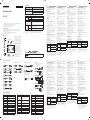 1
1
-
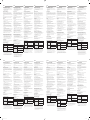 2
2
en otros idiomas
- français: Samsung PM55F-BC Guide de démarrage rapide
- italiano: Samsung PM55F-BC Guida Rapida
- English: Samsung PM55F-BC Quick start guide
- Deutsch: Samsung PM55F-BC Schnellstartanleitung
- Nederlands: Samsung PM55F-BC Snelstartgids
- português: Samsung PM55F-BC Guia rápido
- slovenčina: Samsung PM55F-BC Stručná príručka spustenia
- dansk: Samsung PM55F-BC Hurtig start guide
- polski: Samsung PM55F-BC Skrócona instrukcja obsługi
- čeština: Samsung PM55F-BC Rychlý návod
- eesti: Samsung PM55F-BC Lühike juhend
- svenska: Samsung PM55F-BC Snabbstartsguide
- Türkçe: Samsung PM55F-BC Hızlı başlangıç Kılavuzu
- suomi: Samsung PM55F-BC Pikaopas
- română: Samsung PM55F-BC Ghid de inițiere rapidă
Artículos relacionados
-
Samsung PM43F-BC Guía de inicio rápido
-
Samsung PM55F-BC Guía de inicio rápido
-
Samsung ML32E Guía de inicio rápido
-
Samsung DB22D-P Guía de inicio rápido
-
Samsung DB48E Guía de inicio rápido
-
Samsung QM85F Guía de inicio rápido
-
Samsung OH85F Guía de inicio rápido
-
Samsung OM32H Guía de inicio rápido
-
Samsung SH37F Guía de inicio rápido
-
Samsung OH75F Guía de inicio rápido